Page 1
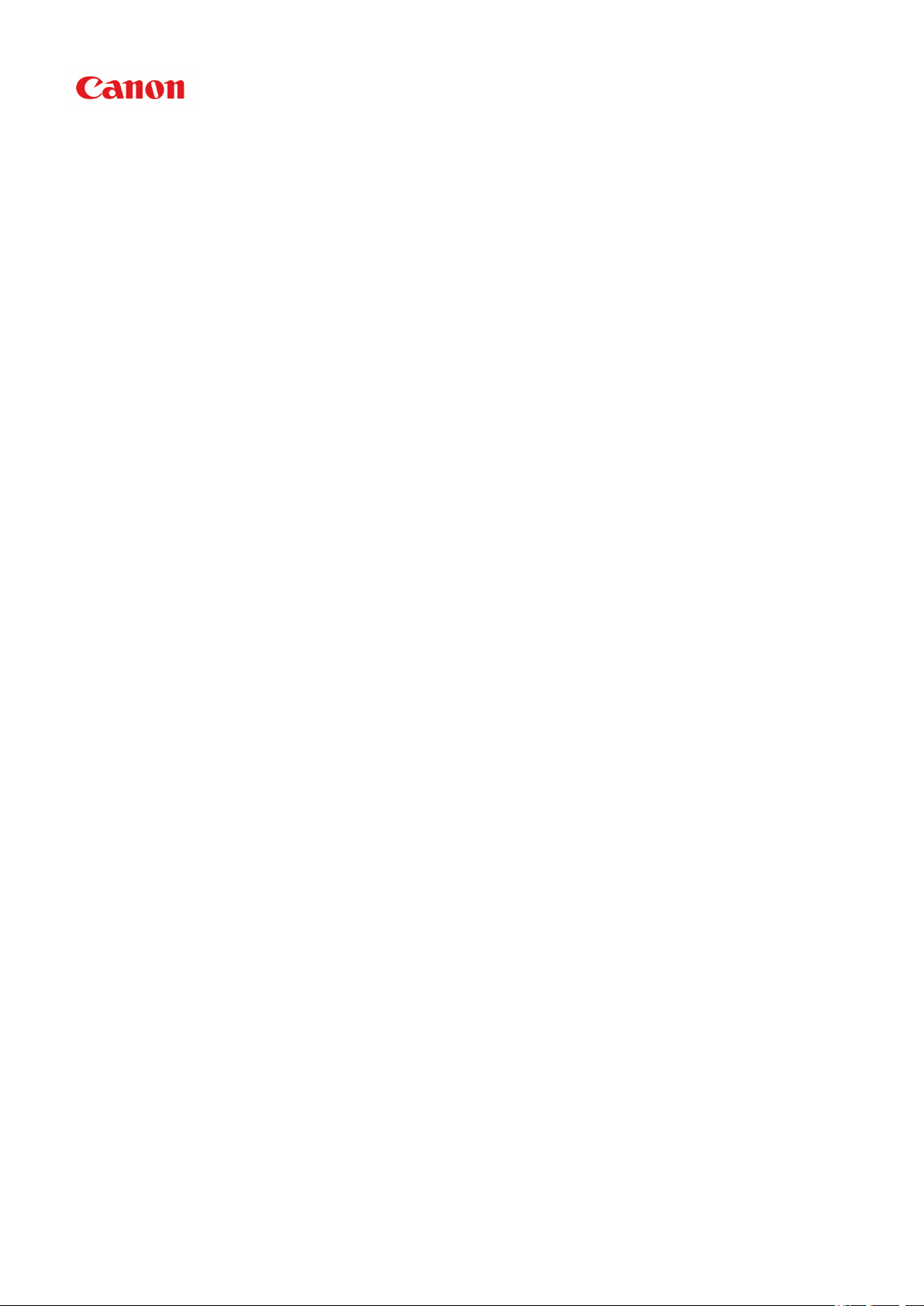
LiDE 120
Manuel en ligne
Lisez-moi d'abord
Fonctions utiles disponibles sur la machine
Présentation de la machine
Numérisation
Dépannage
Français (French)
Page 2
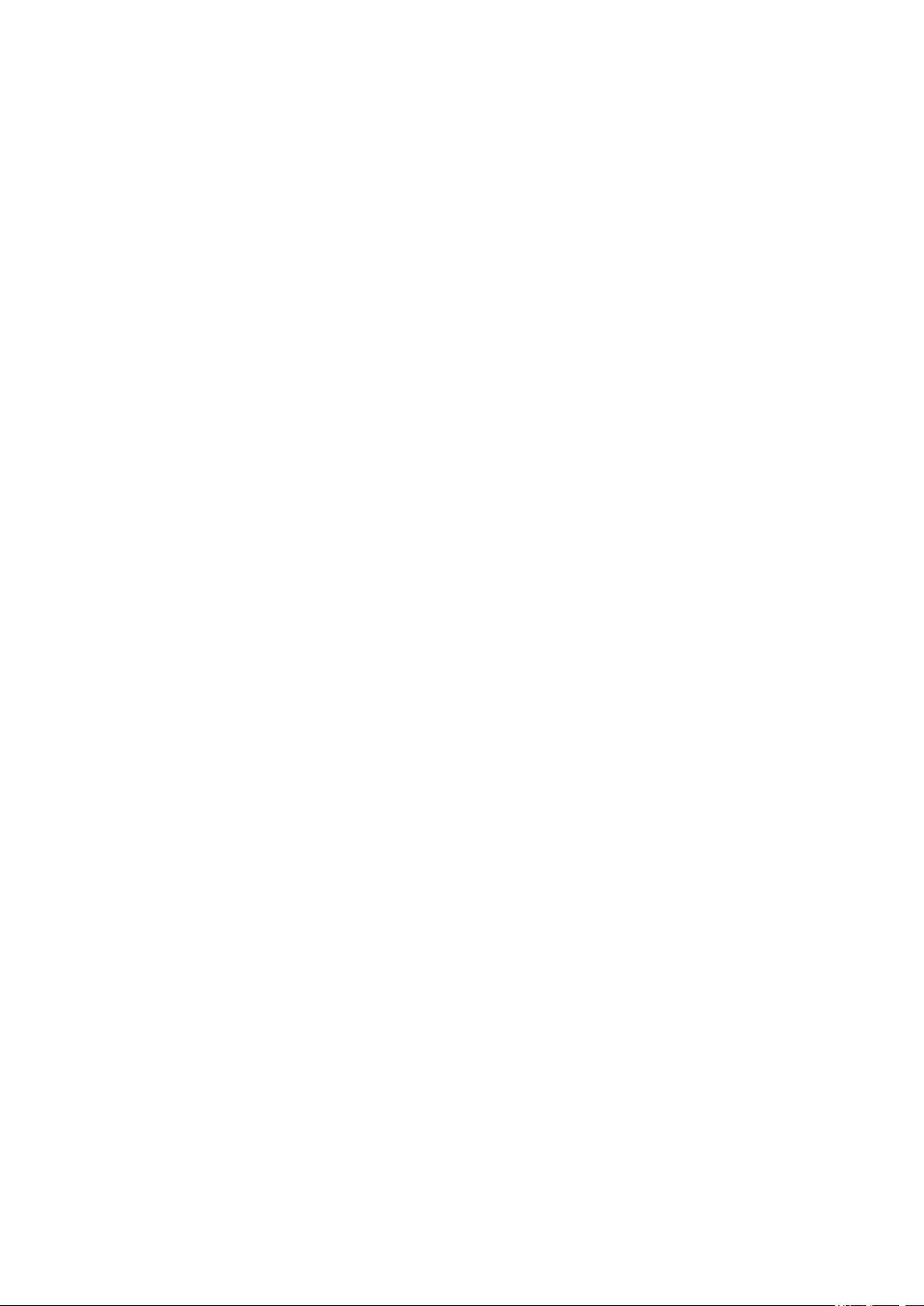
Contenu
Lisez-moi d'abord. . . . . . . . . . . . . . . . . . . . . . . . . . . . . . . . . . . . . . . . . . . . . . . . . 6
Utilisation du manuel en ligne. . . . . . . . . . . . . . . . . . . . . . . . . . . . . . . . . . . . . . . . 8
Marques et licences. . . . . . . . . . . . . . . . . . . . . . . . . . . . . . . . . . . . . . . . . . . . . . . . 9
Astuces pour la recherche. . . . . . . . . . . . . . . . . . . . . . . . . . . . . . . . . . . . . . . . . . 13
Remarques sur l'explication des opérations. . . . . . . . . . . . . . . . . . . . . . . . . . . . 15
Fonctions utiles disponibles sur la machine. . . . . . . . . . . . . . . . . . . . . . . . . . . . 16
Affichage rapide de photos à l'aide de My Image Garden. . . . . . . . . . . . . . . . . . . . . . . . . 17
Méthodes de connexion disponibles sur la Machine. . . . . . . . . . . . . . . . . . . . . . . . . . . . . 19
Présentation de la machine. . . . . . . . . . . . . . . . . . . . . . . . . . . . . . . . . . . . . . . . . 20
Guide de sécurité. . . . . . . . . . . . . . . . . . . . . . . . . . . . . . . . . . . . . . . . . . . . . . . . . . . . . . . . 21
Précautions de sécurité. . . . . . . . . . . . . . . . . . . . . . . . . . . . . . . . . . . . . . . . . . . . . . . . . . . . . . . . . . . . . . 22
Informations sur la sécurité et les réglementations. . . . . . . . . . . . . . . . . . . . . . . . . . . . . . . . . . . . . . . . . 24
Principaux composants. . . . . . . . . . . . . . . . . . . . . . . . . . . . . . . . . . . . . . . . . . . . . . . . . . . . 26
Mise en place d'éléments. . . . . . . . . . . . . . . . . . . . . . . . . . . . . . . . . . . . . . . . . . . . . . . . . . 28
Placez l'élément sur la vitre d'exposition. . . . . . . . . . . . . . . . . . . . . . . . . . . . . . . . . . . . . . . . . . . . . . . . . 29
Éléments qu'il est possible de mettre en place et méthode de positionnement. . . . . . . . . . . . . . . . . . . 30
Entretien. . . . . . . . . . . . . . . . . . . . . . . . . . . . . . . . . . . . . . . . . . . . . . . . . . . . . . . . . . . . . . . 33
Précautions de transport de la machine. . . . . . . . . . . . . . . . . . . . . . . . . . . . . . . . . . . . . . . 34
Conditions légales d'utilisation de ce produit et des images. . . . . . . . . . . . . . . . . . . . . . . 35
Spécifications. . . . . . . . . . . . . . . . . . . . . . . . . . . . . . . . . . . . . . . . . . . . . . . . . . . . . . . . . . . 36
Numérisation. . . . . . . . . . . . . . . . . . . . . . . . . . . . . . . . . . . . . . . . . . . . . . . . . . . . 38
Numérisation à partir d'un ordinateur. . . . . . . . . . . . . . . . . . . . . . . . . . . . . . . . . . . . . . . . . 39
Numérisation à l'aide de IJ Scan Utility. . . . . . . . . . . . . . . . . . . . . . . . . . . . . . . . . . . . . . . . . . . . . . . . . . 40
Qu'est-ce que IJ Scan Utility (logiciel du scanner) ?. . . . . . . . . . . . . . . . . . . . . . . . . . . . . . . . . . . . 41
Démarrage de IJ Scan Utility. . . . . . . . . . . . . . . . . . . . . . . . . . . . . . . . . . . . . . . . . . . . . . . . . . . . . . 43
Numérisation facile avec la numérisation automatique. . . . . . . . . . . . . . . . . . . . . . . . . . . . . . . . . . 44
Numérisation de documents. . . . . . . . . . . . . . . . . . . . . . . . . . . . . . . . . . . . . . . . . . . . . . . . . . . . . . 45
Numérisation de photos. . . . . . . . . . . . . . . . . . . . . . . . . . . . . . . . . . . . . . . . . . . . . . . . . . . . . . . . . . 46
Numérisation à l'aide des paramètres favoris. . . . . . . . . . . . . . . . . . . . . . . . . . . . . . . . . . . . . . . . . 47
Numérisation d'éléments plus grands que la vitre (Image panorama). . . . . . . . . . . . . . . . . . . . . . . 48
Numérisation de plusieurs éléments simultanément. . . . . . . . . . . . . . . . . . . . . . . . . . . . . . . . . . . . 53
Enregistrement après vérification des résultats de la numérisation. . . . . . . . . . . . . . . . . . . . . . . . 56
Page 3
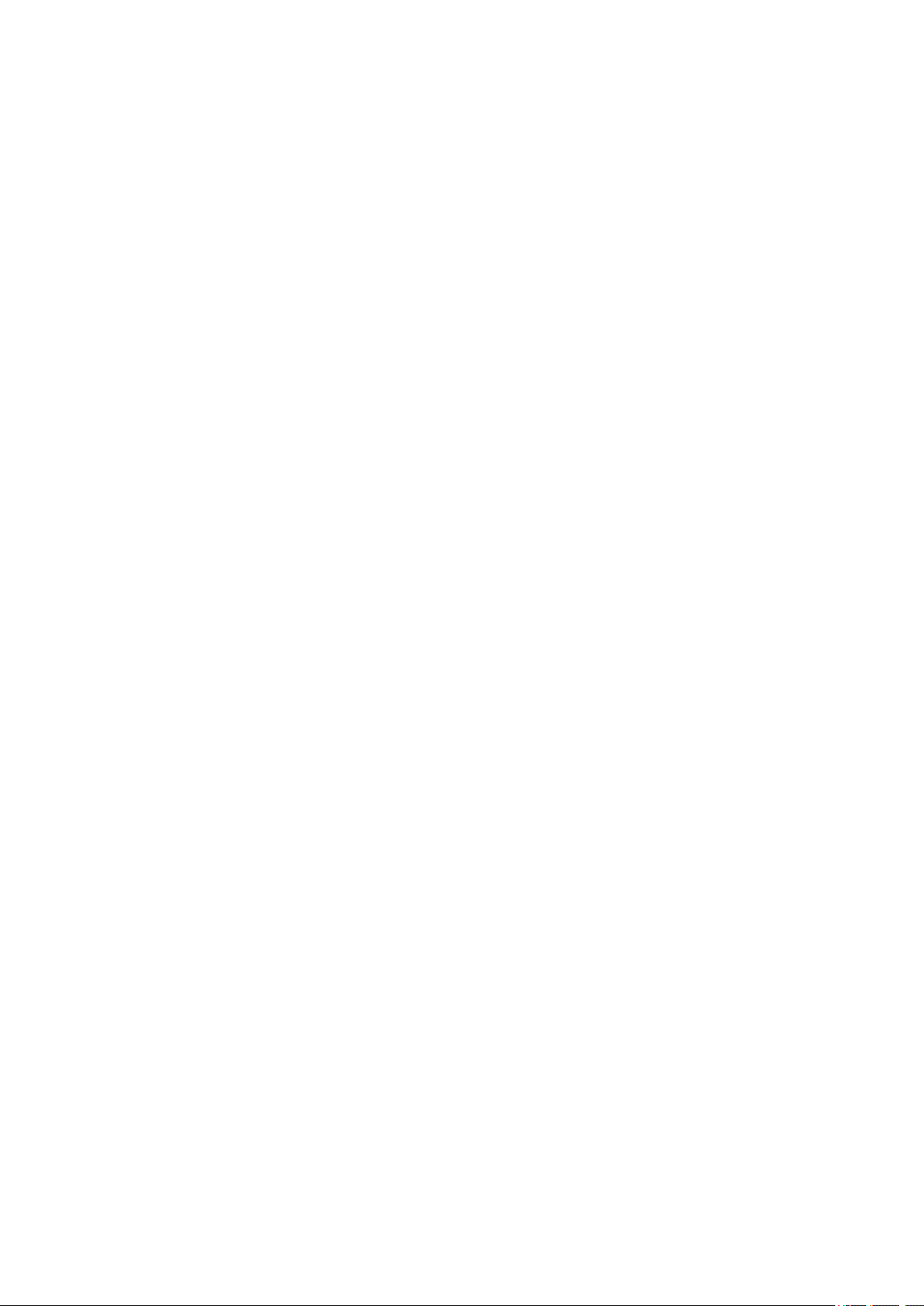
Envoi d'images numérisées par courrier électronique. . . . . . . . . . . . . . . . . . . . . . . . . . . . . . . . . . . 59
Extraction de texte à partir d'images numérisées (OCR). . . . . . . . . . . . . . . . . . . . . . . . . . . . . . . . . 62
Écrans IJ Scan Utility. . . . . . . . . . . . . . . . . . . . . . . . . . . . . . . . . . . . . . . . . . . . . . . . . . . . . . . . . . . . 65
IJ Scan Utility Écran principal. . . . . . . . . . . . . . . . . . . . . . . . . . . . . . . . . . . . . . . . . . . . . . . . . 66
Boîte de dialogue Paramètres. . . . . . . . . . . . . . . . . . . . . . . . . . . . . . . . . . . . . . . . . . . . . . . . . 68
Boîte de dialogue Enregistrer les paramètres. . . . . . . . . . . . . . . . . . . . . . . . . . . . . . . . . . . . 120
Fenêtre Image panorama. . . . . . . . . . . . . . . . . . . . . . . . . . . . . . . . . . . . . . . . . . . . . . . . . . . 123
Numérisation avec le logiciel d'application que vous utilisez (ScanGear). . . . . . . . . . . . . . . . . . . . . . . 128
Qu'est-ce que ScanGear (pilote du scanner) ?. . . . . . . . . . . . . . . . . . . . . . . . . . . . . . . . . . . . . . . 129
Numérisation à l'aide des paramètres avancés de ScanGear (pilote du scanner). . . . . . . . . . . . 131
Démarrage de ScanGear (pilote du scanner). . . . . . . . . . . . . . . . . . . . . . . . . . . . . . . . . . . . 132
Numérisation en Mode de base. . . . . . . . . . . . . . . . . . . . . . . . . . . . . . . . . . . . . . . . . . . . . . . 133
Numérisation en Mode avancé. . . . . . . . . . . . . . . . . . . . . . . . . . . . . . . . . . . . . . . . . . . . . . . 135
Numérisation de plusieurs documents simultanément à l'aide de ScanGear (pilote du scanner)
. . . . . . . . . . . . . . . . . . . . . . . . . . . . . . . . . . . . . . . . . . . . . . . . . . . . . . . . . . . . . . . . . . . . . . . . 137
Correction d'images et réglage des couleurs à l'aide de ScanGear (pilote du scanner). . . . . . . . 141
Correction des images (Accentuation de la netteté, Réduction des imperfections, Correction de
l'atténuation, etc.). . . . . . . . . . . . . . . . . . . . . . . . . . . . . . . . . . . . . . . . . . . . . . . . . . . . . . . . . 142
Ajustement des couleurs à l'aide d'un motif de couleur. . . . . . . . . . . . . . . . . . . . . . . . . . . . . 146
Ajustement de la saturation et de l'équilibre des couleurs. . . . . . . . . . . . . . . . . . . . . . . . . . . 148
Ajustement de la luminosité et du contraste. . . . . . . . . . . . . . . . . . . . . . . . . . . . . . . . . . . . . 150
Ajustement de l'histogramme. . . . . . . . . . . . . . . . . . . . . . . . . . . . . . . . . . . . . . . . . . . . . . . . 153
Ajustement de la courbe de tonalité. . . . . . . . . . . . . . . . . . . . . . . . . . . . . . . . . . . . . . . . . . . 157
Paramétrage du seuil. . . . . . . . . . . . . . . . . . . . . . . . . . . . . . . . . . . . . . . . . . . . . . . . . . . . . . . 160
Écrans de ScanGear (pilote du scanner). . . . . . . . . . . . . . . . . . . . . . . . . . . . . . . . . . . . . . . . . . . . 161
Onglet Mode de base. . . . . . . . . . . . . . . . . . . . . . . . . . . . . . . . . . . . . . . . . . . . . . . . . . . . . . 162
Onglet Mode avancé. . . . . . . . . . . . . . . . . . . . . . . . . . . . . . . . . . . . . . . . . . . . . . . . . . . . . . . 170
Paramètres d'entrée. . . . . . . . . . . . . . . . . . . . . . . . . . . . . . . . . . . . . . . . . . . . . . . . . . . . . . . 177
Paramètres de sortie. . . . . . . . . . . . . . . . . . . . . . . . . . . . . . . . . . . . . . . . . . . . . . . . . . . . . . . 179
Paramètres d'image. . . . . . . . . . . . . . . . . . . . . . . . . . . . . . . . . . . . . . . . . . . . . . . . . . . . . . . . 182
Boutons de réglage des couleurs. . . . . . . . . . . . . . . . . . . . . . . . . . . . . . . . . . . . . . . . . . . . . 187
Boîte de dialogue Préférences. . . . . . . . . . . . . . . . . . . . . . . . . . . . . . . . . . . . . . . . . . . . . . . 190
Onglet Scanner. . . . . . . . . . . . . . . . . . . . . . . . . . . . . . . . . . . . . . . . . . . . . . . . . . . . . . . . . . . 191
Onglet Aperçu. . . . . . . . . . . . . . . . . . . . . . . . . . . . . . . . . . . . . . . . . . . . . . . . . . . . . . . . . . . . 193
Onglet Numériser. . . . . . . . . . . . . . . . . . . . . . . . . . . . . . . . . . . . . . . . . . . . . . . . . . . . . . . . . . 195
Onglet Paramètres de couleur. . . . . . . . . . . . . . . . . . . . . . . . . . . . . . . . . . . . . . . . . . . . . . . . 197
Mise en place des éléments (lors de la numérisation à partir d'un ordinateur). . . . . . . . . . . . . . . 199
Ajustement des cadres de découpe (ScanGear). . . . . . . . . . . . . . . . . . . . . . . . . . . . . . . . . . . . . . 201
Remarques générales (pilote du scanner). . . . . . . . . . . . . . . . . . . . . . . . . . . . . . . . . . . . . . . . . . . 205
Page 4
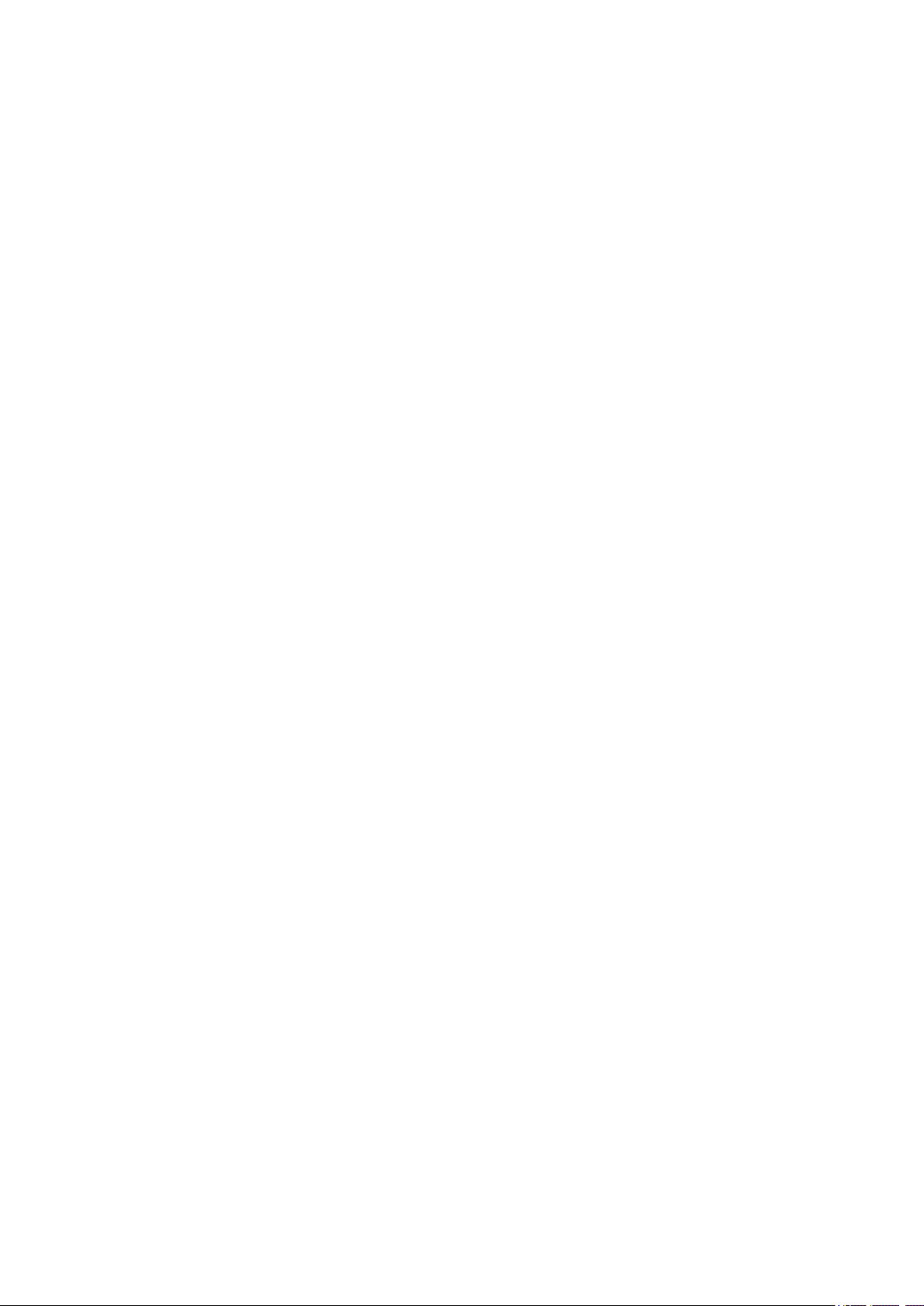
Mise à jour de ScanGear (pilote du scanner). . . . . . . . . . . . . . . . . . . . . . . . . . . . . . . . . . . . . . . . 207
Obtention de la dernière version de ScanGear (pilote du scanner). . . . . . . . . . . . . . . . . . . . 208
Suppression du pilote de scanner ScanGear inutile. . . . . . . . . . . . . . . . . . . . . . . . . . . . . . . 209
Avant l'installation de ScanGear (pilote du scanner). . . . . . . . . . . . . . . . . . . . . . . . . . . . . . . 211
Installation de ScanGear (pilote du scanner). . . . . . . . . . . . . . . . . . . . . . . . . . . . . . . . . . . . . 212
Informations utiles sur la numérisation. . . . . . . . . . . . . . . . . . . . . . . . . . . . . . . . . . . . . . . . . . . . . . . . . 213
Ajustement des cadres de découpe dans la fenêtre Image panorama. . . . . . . . . . . . . . . . . . . . . 214
Résolution. . . . . . . . . . . . . . . . . . . . . . . . . . . . . . . . . . . . . . . . . . . . . . . . . . . . . . . . . . . . . . . . . . . 215
Format de données. . . . . . . . . . . . . . . . . . . . . . . . . . . . . . . . . . . . . . . . . . . . . . . . . . . . . . . . . . . . 217
Correspondance des couleurs. . . . . . . . . . . . . . . . . . . . . . . . . . . . . . . . . . . . . . . . . . . . . . . . . . . . 218
Autres méthodes de numérisation. . . . . . . . . . . . . . . . . . . . . . . . . . . . . . . . . . . . . . . . . . . . . . . . . . . . . 219
Numérisation à l'aide du pilote WIA. . . . . . . . . . . . . . . . . . . . . . . . . . . . . . . . . . . . . . . . . . . . . . . . 220
Numérisation à l'aide du Panneau de configuration (Windows XP uniquement). . . . . . . . . . . . . . 223
Mise en place des éléments (lors de la numérisation à partir d'un ordinateur). . . . . . . . . . . . . . . . . . . 225
Numérisation à l'aide des boutons du scanner. . . . . . . . . . . . . . . . . . . . . . . . . . . . . . . . . 227
Description des boutons du scanner. . . . . . . . . . . . . . . . . . . . . . . . . . . . . . . . . . . . . . . . . . . . . . . . . . . 228
Numérisation et enregistrement d'éléments sous forme de fichiers PDF (boutons PDF). . . . . . . . . . . 229
Numérisation d'éléments et enregistrement d'images numérisées (bouton AUTO SCAN). . . . . . . . . . 230
Numérisation et impression/copie d'éléments (bouton COPIE). . . . . . . . . . . . . . . . . . . . . . . . . . . . . . . 231
Numérisation d'éléments et envoi des images numérisées (bouton SEND). . . . . . . . . . . . . . . . . . . . . 232
Paramètres de boutons de scanner. . . . . . . . . . . . . . . . . . . . . . . . . . . . . . . . . . . . . . . . . . . . . . . . . . . . 233
Paramètres de boutons de scanner de IJ Scan Utility. . . . . . . . . . . . . . . . . . . . . . . . . . . . . . . . . . . . . . 235
Dépannage. . . . . . . . . . . . . . . . . . . . . . . . . . . . . . . . . . . . . . . . . . . . . . . . . . . . 238
Problèmes liés à la numérisation. . . . . . . . . . . . . . . . . . . . . . . . . . . . . . . . . . . . . . . . . . . 239
Problèmes liés à la numérisation. . . . . . . . . . . . . . . . . . . . . . . . . . . . . . . . . . . . . . . . . . . . . . . . . . . . . . 240
Un message d'erreur « Relâchez l'interrupteur de verrouillage... » est affiché. . . . . . . . . . . . . . . 241
Le scanner ne fonctionne pas. . . . . . . . . . . . . . . . . . . . . . . . . . . . . . . . . . . . . . . . . . . . . . . . . . . . 242
ScanGear (pilote du scanner) ne démarre pas. . . . . . . . . . . . . . . . . . . . . . . . . . . . . . . . . . . . . . . 243
Un message d'erreur s'affiche et l'écran ScanGear (pilote du scanner) n'apparaît pas. . . . . . . . 244
Les boutons du scanner ne fonctionnent pas. . . . . . . . . . . . . . . . . . . . . . . . . . . . . . . . . . . . . . . . 245
Le message « Sélectionnez le programme à exécuter pour cette action » est affiché lorsqu'un
bouton du scanner est utilisé. . . . . . . . . . . . . . . . . . . . . . . . . . . . . . . . . . . . . . . . . . . . . . . . . . . . . 246
Lorsque vous appuyez sur un bouton du scanner, une application imprévue démarre. . . . . . . . 247
Impossible de numériser plusieurs éléments à la fois. . . . . . . . . . . . . . . . . . . . . . . . . . . . . . . . . . 248
Impossible de numériser correctement en mode de numérisation automatique. . . . . . . . . . . . . . 249
La vitesse de numérisation est lente. . . . . . . . . . . . . . . . . . . . . . . . . . . . . . . . . . . . . . . . . . . . . . . 250
Le message « Mémoire insuffisante. » s'affiche. . . . . . . . . . . . . . . . . . . . . . . . . . . . . . . . . . . . . . 251
Page 5

Le fonctionnement de l'ordinateur est interrompu pendant la numérisation. . . . . . . . . . . . . . . . . 252
Le scanner ne fonctionne pas après une mise à niveau de Windows. . . . . . . . . . . . . . . . . . . . . . 253
L'image numérisée ne s'ouvre pas. . . . . . . . . . . . . . . . . . . . . . . . . . . . . . . . . . . . . . . . . . . . . . . . 255
La position ou le format de l'image n'est pas correctement détecté lors de la numérisation à l'aide
des boutons du scanner. . . . . . . . . . . . . . . . . . . . . . . . . . . . . . . . . . . . . . . . . . . . . . . . . . . . . . . . 256
Résultats de la numérisation insatisfaisants. . . . . . . . . . . . . . . . . . . . . . . . . . . . . . . . . . . . . . . . . . . . . 257
La qualité de la numérisation (image affichée sur le moniteur) est médiocre. . . . . . . . . . . . . . . . 258
Des zones blanches entourent l'image numérisée. . . . . . . . . . . . . . . . . . . . . . . . . . . . . . . . . . . . 260
Numérisation impossible au format approprié. . . . . . . . . . . . . . . . . . . . . . . . . . . . . . . . . . . . . . . . 261
L'élément est placé correctement, mais l'image numérisée est inclinée. . . . . . . . . . . . . . . . . . . . 262
L'image numérisée est agrandie (ou réduite) sur le moniteur. . . . . . . . . . . . . . . . . . . . . . . . . . . . 263
Problèmes logiciels. . . . . . . . . . . . . . . . . . . . . . . . . . . . . . . . . . . . . . . . . . . . . . . . . . . . . . . . . . . . . . . . 264
Le client de messagerie électronique que vous souhaitez utiliser n'apparaît pas dans l'écran de
sélection du client de messagerie électronique. . . . . . . . . . . . . . . . . . . . . . . . . . . . . . . . . . . . . . . 265
Problèmes liés à l'installation/le téléchargement. . . . . . . . . . . . . . . . . . . . . . . . . . . . . . . 266
Impossible d'installer ScanGear (pilote du scanner). . . . . . . . . . . . . . . . . . . . . . . . . . . . . . . . . . . . . . . 267
L'écran Nouveau matériel détecté s'affiche lorsque le scanner est connecté à un ordinateur. . . . . . . 270
L'installation a échoué (espace libre du disque dur insuffisant). . . . . . . . . . . . . . . . . . . . . . . . . . . . . . . 271
L'installation a échoué (mémoire insuffisante). . . . . . . . . . . . . . . . . . . . . . . . . . . . . . . . . . . . . . . . . . . . 272
À propos d'Inkjet Printer/Scanner/Fax Extended Survey Program. . . . . . . . . . . . . . . . . . . . . . . . . . . . 273
Page 6
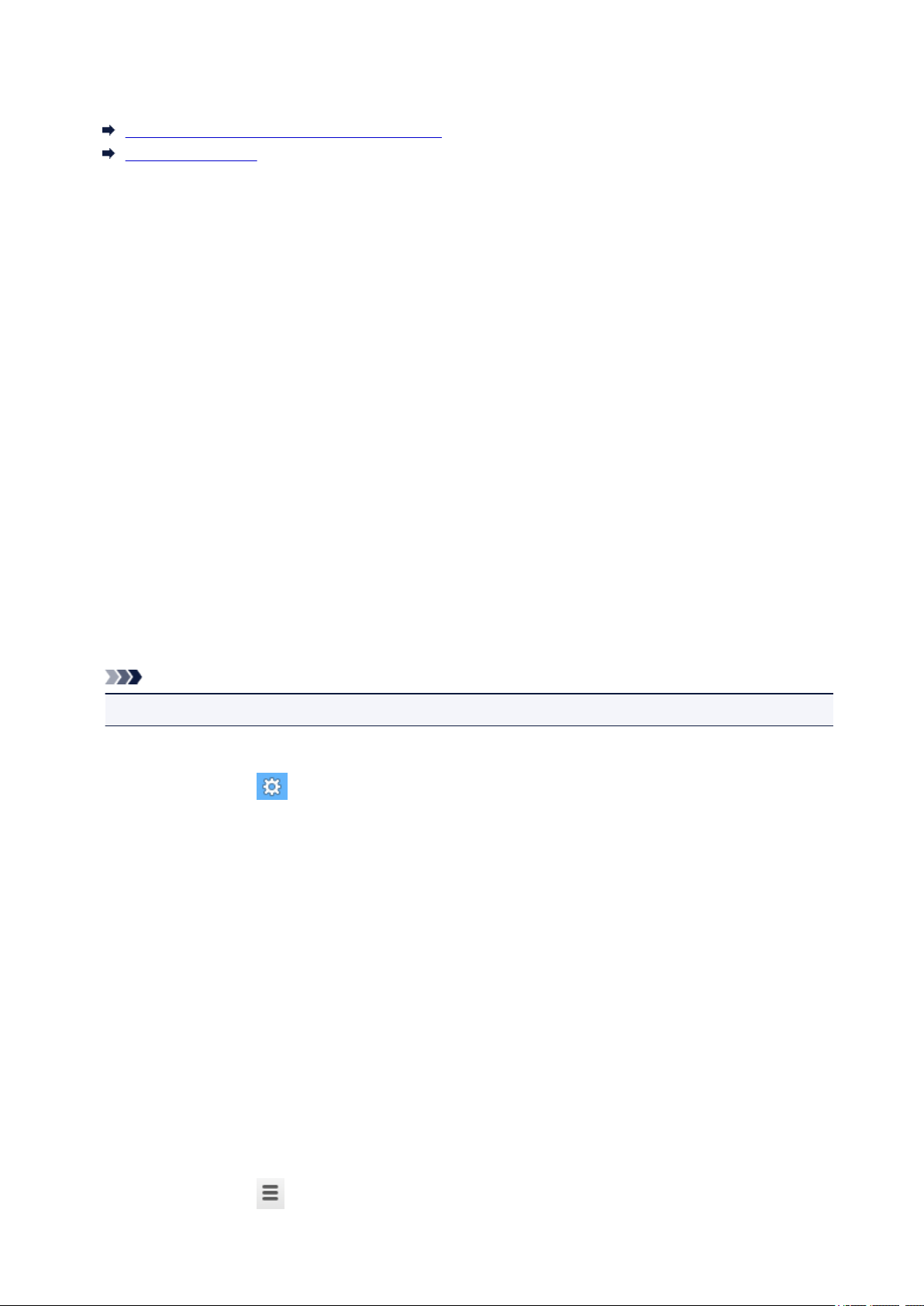
Lisez-moi d'abord
Remarques sur l'utilisation du manuel en ligne
Comment imprimer
Remarques sur l'utilisation du manuel en ligne
• La reproduction, le détournement et la copie d'un texte, d'une photo ou d'une image publié(e) dans le
Manuel en ligne (désigné ci-après « ce guide »), en totalité ou en partie, sont interdits.
• En principe, Canon se réserve le droit de modifier ou de supprimer le contenu de ce guide sans en
avertir les utilisateurs. Par ailleurs, Canon peut interrompre temporairement ou définitivement la
diffusion de ce guide en cas de force majeure. Canon ne sera pas tenu pour responsable pour tout
dommage subi par les utilisateurs suite à la modification ou la suppression d'informations contenues
dans ce guide, ou à l'interruption temporaire ou définitive de sa diffusion.
• Bien que le contenu de ce guide ait été conçu avec attention, contactez le centre de service en cas
d'informations incorrectes ou manquantes.
• En principe, les descriptions contenues dans ce guide sont basées sur le produit au moment de sa
première commercialisation.
• Ce guide n'inclut pas les manuels de tous les produits vendus par Canon. Reportez-vous au manuel
fourni avec le produit lorsque vous utilisez un produit non décrit dans ce guide.
Comment imprimer
Utilisez la fonction d'impression de votre navigateur Internet pour imprimer ce guide.
Pour imprimer les couleurs et les images d'arrière-plan, procédez comme suit :
Remarque
• Sous Windows 8, imprimez dans la version de bureau.
• Sous Internet Explorer 9, 10 ou 11
1. Sélectionnez (Outils) > Imprimer > Mise en page...
2. Cochez la case Imprimer les couleurs et les images d'arrière-plan.
• Sous Internet Explorer 8
1. Appuyez sur la touche Alt pour afficher les menus.
Ou, dans Outils, sélectionnez Barre d'outils > Barre de menus pour afficher les menus.
2. Sélectionnez Mise en page... dans le menu Fichier.
3. Cochez la case Imprimer les couleurs et les images d'arrière-plan.
• Dans Mozilla Firefox
1. Appuyez sur la touche Alt pour afficher les menus.
Vous pouvez aussi cliquer sur Firefox, puis sélectionner Barre de menus en cliquant sur la
flèche à droite de Options pour afficher les menus.
2. Sélectionnez Mise en page... dans le menu Fichier.
3. Cochez la case Imprimer le fond de page (couleurs et images) dans Format et options.
• Sous Google Chrome
1. Sélectionnez (Menu Chrome) > Imprimer....
6
Page 7

2. Cochez la case Couleurs et images d'arrière-plan dans Options.
7
Page 8
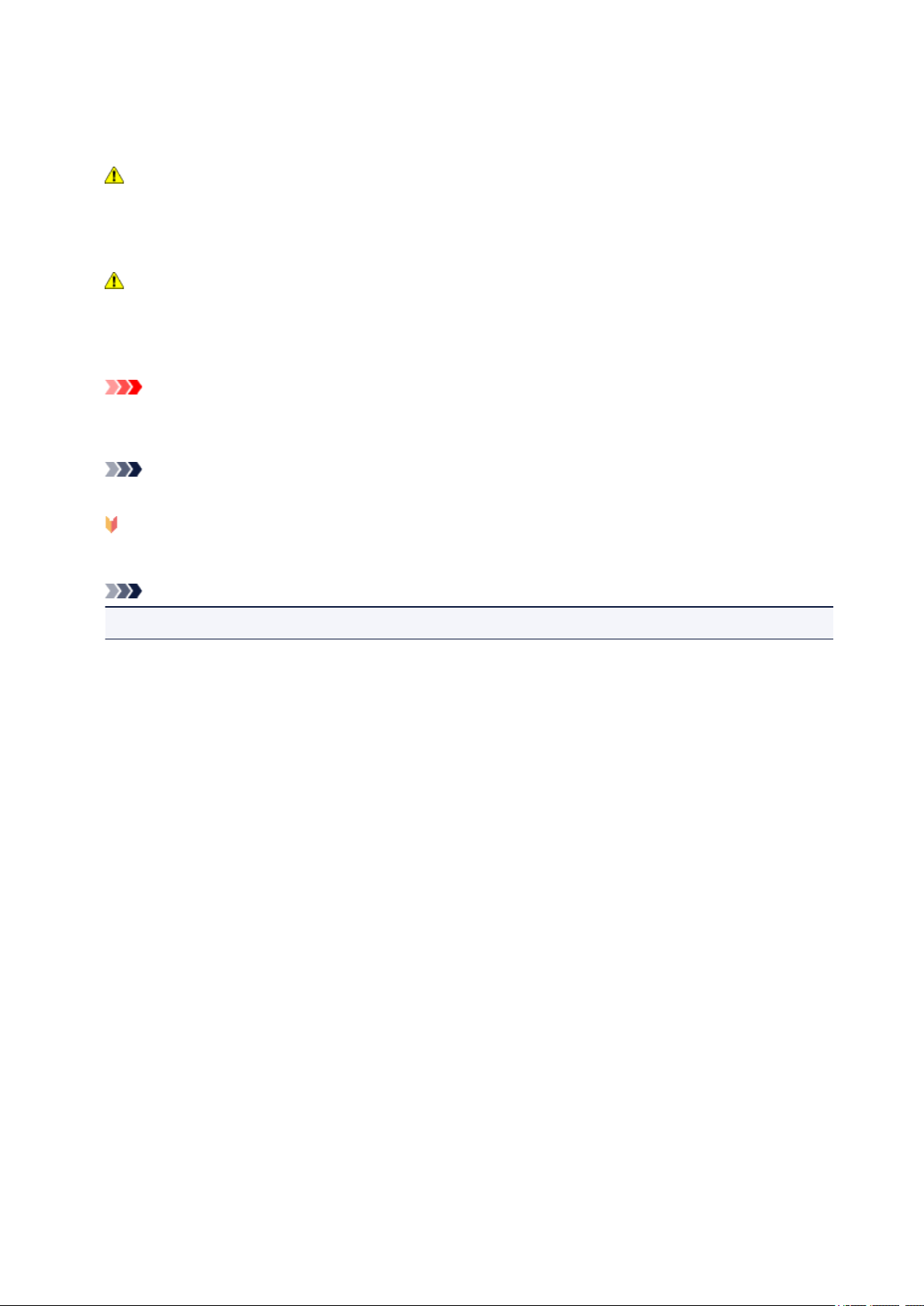
Utilisation du manuel en ligne
Symboles utilisés dans ce document
Avertissement
Instructions dont le non-respect peut entraîner la mort ou des blessures graves provoquées par un
fonctionnement incorrect du matériel. Ces instructions doivent être respectées afin de garantir un
fonctionnement sûr.
Attention
Instructions dont le non-respect peut entraîner des blessures graves ou des dommages matériels dus
à un fonctionnement incorrect du matériel. Ces instructions doivent être respectées afin de garantir
un fonctionnement sûr.
Important
Instructions contenant des informations importantes. Pour éviter les détériorations et les blessures ou
une utilisation inappropriée du produit, veuillez lire ces indications.
Remarque
Instructions comprenant des remarques et des explications complémentaires.
Basique
Instructions décrivant les opérations de base de votre produit.
Remarque
• Les icônes peuvent varier en fonction du produit utilisé.
Utilisateurs d'appareils tactiles
Pour les opérations tactiles, vous devez remplacer le « clic droit » dans ce document par l'action définie
dans le système d'exploitation. Par exemple, si l'action consiste à « appuyer et maintenir enfoncé » dans
votre système d'exploitation, utilisez cette action à la place du « clic droit ».
8
Page 9
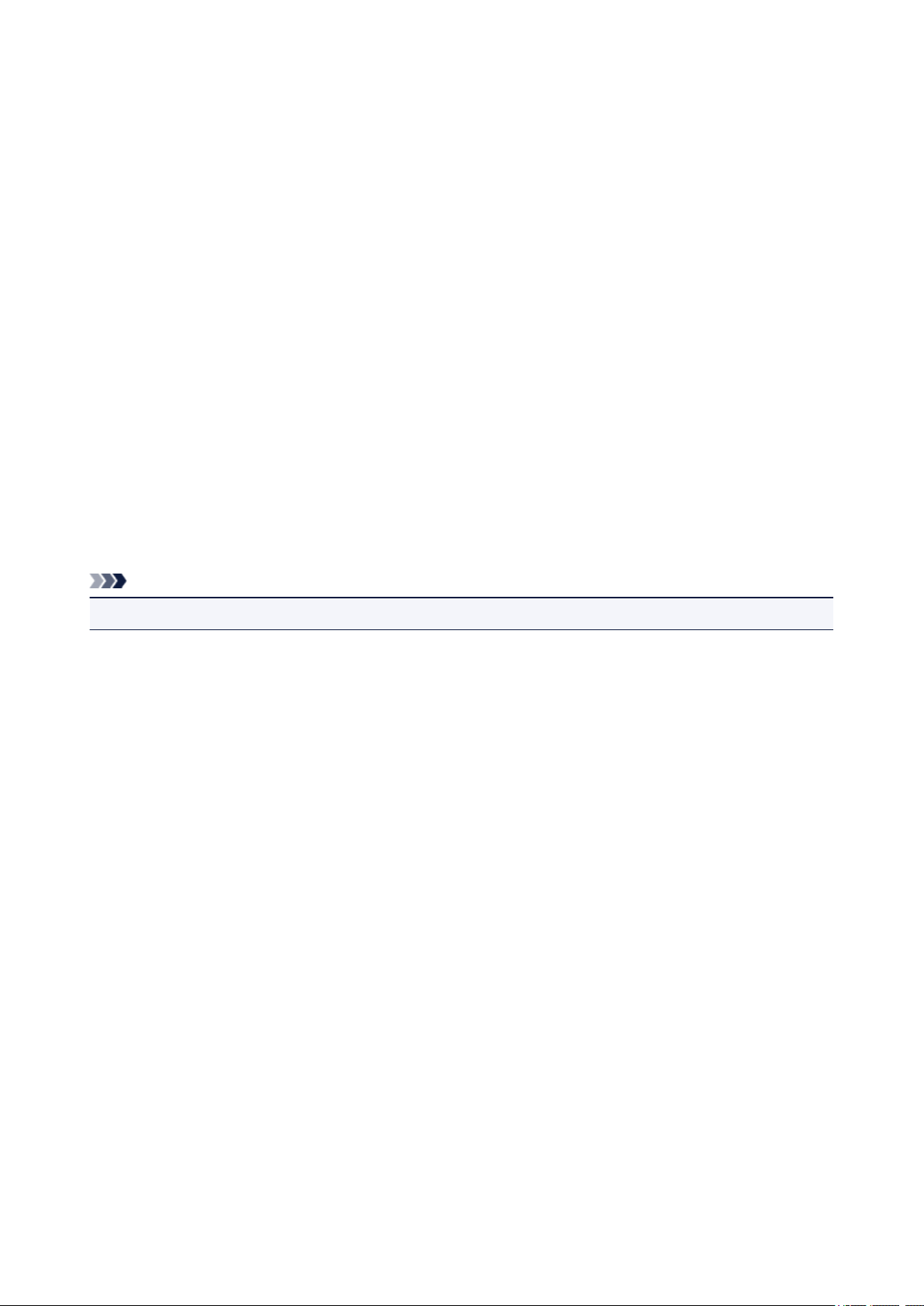
Marques et licences
• Microsoft est une marque déposée de Microsoft Corporation.
• Windows est une marque ou une marque déposée de Microsoft Corporation aux États-Unis et/ou dans
d'autres pays.
• Windows Vista est une marque ou une marque déposée de Microsoft Corporation aux États-Unis et/ou
dans d'autres pays.
• Internet Explorer est une marque ou une marque déposée de Microsoft Corporation aux États-Unis
et/ou dans d'autres pays.
• Mac, Mac OS, AirPort, Safari, Bonjour, iPad, iPhone et iPod touch sont des marques d'Apple Inc.,
déposées aux États-Unis et dans d'autres pays. AirPrint et le logo AirPrint sont des marques d'Apple
Inc.
• IOS est une marque ou une marque déposée de Cisco aux États-Unis et dans d'autres pays, et est
utilisé sous licence.
• Google Cloud Print, Google Chrome, Android, Google Play et Picasa sont des marques déposées ou
des marques de Google Inc.
• Adobe, Photoshop, Photoshop Elements, Lightroom, Adobe RGB et Adobe RGB (1998) sont des
marques déposées ou des marques d'Adobe Systems Incorporated aux États-Unis et/ou dans d'autres
pays.
• Photo Rag est une marque de Hahnemühle FineArt GmbH.
• Bluetooth est une marque de Bluetooth SIG, Inc., aux États-Unis et sous licence de Canon Inc.
Remarque
• Le nom officiel de Windows Vista est le système d'exploitation Microsoft Windows Vista.
Copyright (c) 2003-2004, Apple Computer, Inc. All rights reserved.
Redistribution and use in source and binary forms, with or without modification, are permitted provided
that the following conditions are met:
1. Redistributions of source code must retain the above copyright notice, this list of conditions and the
following disclaimer.
2. Redistributions in binary form must reproduce the above copyright notice, this list of conditions and
the following disclaimer in the documentation and/or other materials provided with the distribution.
3. Neither the name of Apple Computer, Inc. ("Apple") nor the names of its contributors may be used to
endorse or promote products derived from this software without specific prior written permission.
THIS SOFTWARE IS PROVIDED BY APPLE AND ITS CONTRIBUTORS "AS IS" AND ANY EXPRESS
OR IMPLIED WARRANTIES, INCLUDING, BUT NOT LIMITED TO, THE IMPLIED WARRANTIES OF
MERCHANTABILITY AND FITNESS FOR A PARTICULAR PURPOSE ARE DISCLAIMED. IN NO
EVENT SHALL APPLE OR ITS CONTRIBUTORS BE LIABLE FOR ANY DIRECT, INDIRECT,
INCIDENTAL, SPECIAL, EXEMPLARY, OR CONSEQUENTIAL DAMAGES (INCLUDING, BUT NOT
LIMITED TO, PROCUREMENT OF SUBSTITUTE GOODS OR SERVICES; LOSS OF USE, DATA, OR
PROFITS; OR BUSINESS INTERRUPTION) HOWEVER CAUSED AND ON ANY THEORY OF
LIABILITY, WHETHER IN CONTRACT, STRICT LIABILITY, OR TORT INCLUDING NEGLIGENCE OR
OTHERWISE) ARISING IN ANY WAY OUT OF THE USE OF THIS SOFTWARE, EVEN IF ADVISED OF
THE POSSIBILITY OF SUCH DAMAGE.
Apache License
Version 2.0, January 2004
9
Page 10

http://www.apache.org/licenses/
TERMS AND CONDITIONS FOR USE, REPRODUCTION, AND DISTRIBUTION
1. Definitions.
"License" shall mean the terms and conditions for use, reproduction, and distribution as defined by
Sections 1 through 9 of this document.
"Licensor" shall mean the copyright owner or entity authorized by the copyright owner that is granting
the License.
"Legal Entity" shall mean the union of the acting entity and all other entities that control, are controlled
by, or are under common control with that entity. For the purposes of this definition, "control" means
(i) the power, direct or indirect, to cause the direction or management of such entity, whether by
contract or otherwise, or (ii) ownership of fifty percent (50%) or more of the outstanding shares, or (iii)
beneficial ownership of such entity.
"You" (or "Your") shall mean an individual or Legal Entity exercising permissions granted by this
License.
"Source" form shall mean the preferred form for making modifications, including but not limited to
software source code, documentation source, and configuration files.
"Object" form shall mean any form resulting from mechanical transformation or translation of a Source
form, including but not limited to compiled object code, generated documentation, and conversions to
other media types.
"Work" shall mean the work of authorship, whether in Source or Object form, made available under
the License, as indicated by a copyright notice that is included in or attached to the work (an example
is provided in the Appendix below).
"Derivative Works" shall mean any work, whether in Source or Object form, that is based on (or
derived from) the Work and for which the editorial revisions, annotations, elaborations, or other
modifications represent, as a whole, an original work of authorship. For the purposes of this License,
Derivative Works shall not include works that remain separable from, or merely link (or bind by name)
to the interfaces of, the Work and Derivative Works thereof.
"Contribution" shall mean any work of authorship, including the original version of the Work and any
modifications or additions to that Work or Derivative Works thereof, that is intentionally submitted to
Licensor for inclusion in the Work by the copyright owner or by an individual or Legal Entity
authorized to submit on behalf of the copyright owner. For the purposes of this definition, "submitted"
means any form of electronic, verbal, or written communication sent to the Licensor or its
representatives, including but not limited to communication on electronic mailing lists, source code
control systems, and issue tracking systems that are managed by, or on behalf of, the Licensor for
the purpose of discussing and improving the Work, but excluding communication that is
conspicuously marked or otherwise designated in writing by the copyright owner as "Not a
Contribution."
"Contributor" shall mean Licensor and any individual or Legal Entity on behalf of whom a Contribution
has been received by Licensor and subsequently incorporated within the Work.
2. Grant of Copyright License. Subject to the terms and conditions of this License, each Contributor
hereby grants to You a perpetual, worldwide, non-exclusive, no-charge, royalty-free, irrevocable
copyright license to reproduce, prepare Derivative Works of, publicly display, publicly perform,
sublicense, and distribute the Work and such Derivative Works in Source or Object form.
3. Grant of Patent License. Subject to the terms and conditions of this License, each Contributor hereby
grants to You a perpetual, worldwide, non-exclusive, no-charge, royalty-free, irrevocable (except as
stated in this section) patent license to make, have made, use, offer to sell, sell, import, and
10
Page 11

otherwise transfer the Work, where such license applies only to those patent claims licensable by
such Contributor that are necessarily infringed by their Contribution(s) alone or by combination of
their Contribution(s) with the Work to which such Contribution(s) was submitted. If You institute patent
litigation against any entity (including a cross-claim or counterclaim in a lawsuit) alleging that the
Work or a Contribution incorporated within the Work constitutes direct or contributory patent
infringement, then any patent licenses granted to You under this License for that Work shall terminate
as of the date such litigation is filed.
4. Redistribution. You may reproduce and distribute copies of the Work or Derivative Works thereof in
any medium, with or without modifications, and in Source or Object form, provided that You meet the
following conditions:
1. You must give any other recipients of the Work or Derivative Works a copy of this License; and
2. You must cause any modified files to carry prominent notices stating that You changed the files;
and
3. You must retain, in the Source form of any Derivative Works that You distribute, all copyright,
patent, trademark, and attribution notices from the Source form of the Work, excluding those
notices that do not pertain to any part of the Derivative Works; and
4. If the Work includes a "NOTICE" text file as part of its distribution, then any Derivative Works that
You distribute must include a readable copy of the attribution notices contained within such
NOTICE file, excluding those notices that do not pertain to any part of the Derivative Works, in at
least one of the following places: within a NOTICE text file distributed as part of the Derivative
Works; within the Source form or documentation, if provided along with the Derivative Works; or,
within a display generated by the Derivative Works, if and wherever such third-party notices
normally appear. The contents of the NOTICE file are for informational purposes only and do not
modify the License. You may add Your own attribution notices within Derivative Works that You
distribute, alongside or as an addendum to the NOTICE text from the Work, provided that such
additional attribution notices cannot be construed as modifying the License.
You may add Your own copyright statement to Your modifications and may provide additional or
different license terms and conditions for use, reproduction, or distribution of Your modifications,
or for any such Derivative Works as a whole, provided Your use, reproduction, and distribution of
the Work otherwise complies with the conditions stated in this License.
5. Submission of Contributions. Unless You explicitly state otherwise, any Contribution intentionally
submitted for inclusion in the Work by You to the Licensor shall be under the terms and conditions of
this License, without any additional terms or conditions. Notwithstanding the above, nothing herein
shall supersede or modify the terms of any separate license agreement you may have executed with
Licensor regarding such Contributions.
6. Trademarks. This License does not grant permission to use the trade names, trademarks, service
marks, or product names of the Licensor, except as required for reasonable and customary use in
describing the origin of the Work and reproducing the content of the NOTICE file.
7. Disclaimer of Warranty. Unless required by applicable law or agreed to in writing, Licensor provides
the Work (and each Contributor provides its Contributions) on an "AS IS" BASIS, WITHOUT
WARRANTIES OR CONDITIONS OF ANY KIND, either express or implied, including, without
limitation, any warranties or conditions of TITLE, NON-INFRINGEMENT, MERCHANTABILITY, or
FITNESS FOR A PARTICULAR PURPOSE. You are solely responsible for determining the
appropriateness of using or redistributing the Work and assume any risks associated with Your
exercise of permissions under this License.
8. Limitation of Liability. In no event and under no legal theory, whether in tort (including negligence),
contract, or otherwise, unless required by applicable law (such as deliberate and grossly negligent
acts) or agreed to in writing, shall any Contributor be liable to You for damages, including any direct,
indirect, special, incidental, or consequential damages of any character arising as a result of this
11
Page 12

License or out of the use or inability to use the Work (including but not limited to damages for loss of
goodwill, work stoppage, computer failure or malfunction, or any and all other commercial damages
or losses), even if such Contributor has been advised of the possibility of such damages.
9. Accepting Warranty or Additional Liability. While redistributing the Work or Derivative Works thereof,
You may choose to offer, and charge a fee for, acceptance of support, warranty, indemnity, or other
liability obligations and/or rights consistent with this License. However, in accepting such obligations,
You may act only on Your own behalf and on Your sole responsibility, not on behalf of any other
Contributor, and only if You agree to indemnify, defend, and hold each Contributor harmless for any
liability incurred by, or claims asserted against, such Contributor by reason of your accepting any
such warranty or additional liability.
END OF TERMS AND CONDITIONS
12
Page 13
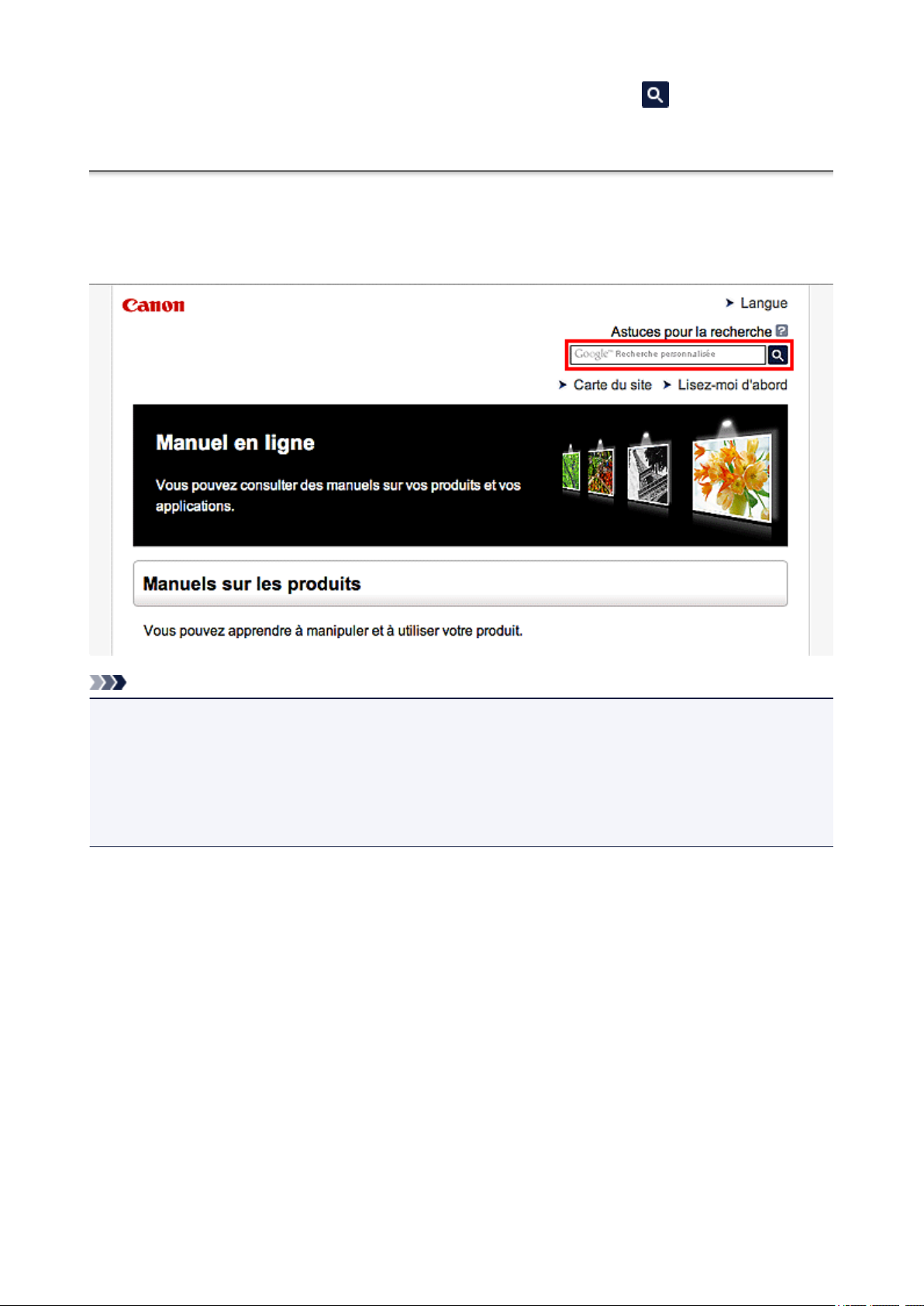
Saisissez des mots-clés dans la fenêtre de recherche, puis cliquez sur (Rechercher).
Vous pouvez rechercher des pages cible dans ce guide.
Astuces pour la recherche
Vous pouvez rechercher des pages cibles en saisissant des mots-clés dans la fenêtre de recherche.
Remarque
• L'écran affiché peut varier.
• Lorsque vous effectuez une recherche à partir de cette page ou de la page « Page d'accueil » sans
indiquer le nom de modèle de votre produit ou le nom de votre application, tous les produits pris en
charge par ce guide seront pris en compte.
Pour restreindre les résultats de la recherche, ajoutez le nom de modèle de votre produit ou le nom de
votre application dans les mots-clés.
• Rechercher des fonctions
Saisissez le nom de modèle de votre produit et un mot-clé correspondant à la fonction pour laquelle
vous souhaitez obtenir plus d'informations
Exemple : Lorsque vous souhaitez obtenir plus d'informations sur le chargement de papier
Saisissez « (nom de modèle de votre produit) charger papier » dans la fenêtre de recherche et lancez la
recherche
• Dépannage
Saisissez le nom de modèle de votre produit et un code de produit
Exemple : Lorsque l'écran d'erreur suivant apparaît
Saisissez « (nom de modèle de votre produit) 1 000 » dans la fenêtre de recherche et lancez la
recherche
13
Page 14

Remarque
• L'écran affiché varie en fonction du produit utilisé.
• Rechercher des fonctions propres aux applications
Saisissez le nom de votre application et un mot-clé correspondant à la fonction pour laquelle vous
souhaitez obtenir plus d'informations
Exemple : Si vous souhaitez en savoir plus sur l'impression de collages avec My Image Garden
Saisissez « collage My Image Garden » dans la fenêtre de recherche et lancez la recherche
• Rechercher des pages de référence
Saisissez le nom de votre modèle et un titre de page de référence*
* Vous pouvez trouver plus facilement des pages de référence en saisissant également le nom de
fonction.
Exemple : Si vous souhaitez consulter la page correspondant à la phrase suivante sur une page de
procédure de numérisation
Reportez-vous à « Onglet Paramètres de couleur » pour votre modèle à partir de la section Accueil du
Manuel en ligne pour plus de détails.
Saisissez « (nom de modèle de votre produit) Onglet Paramètres de couleur numériser » dans la
fenêtre de recherche et lancez la recherche
14
Page 15
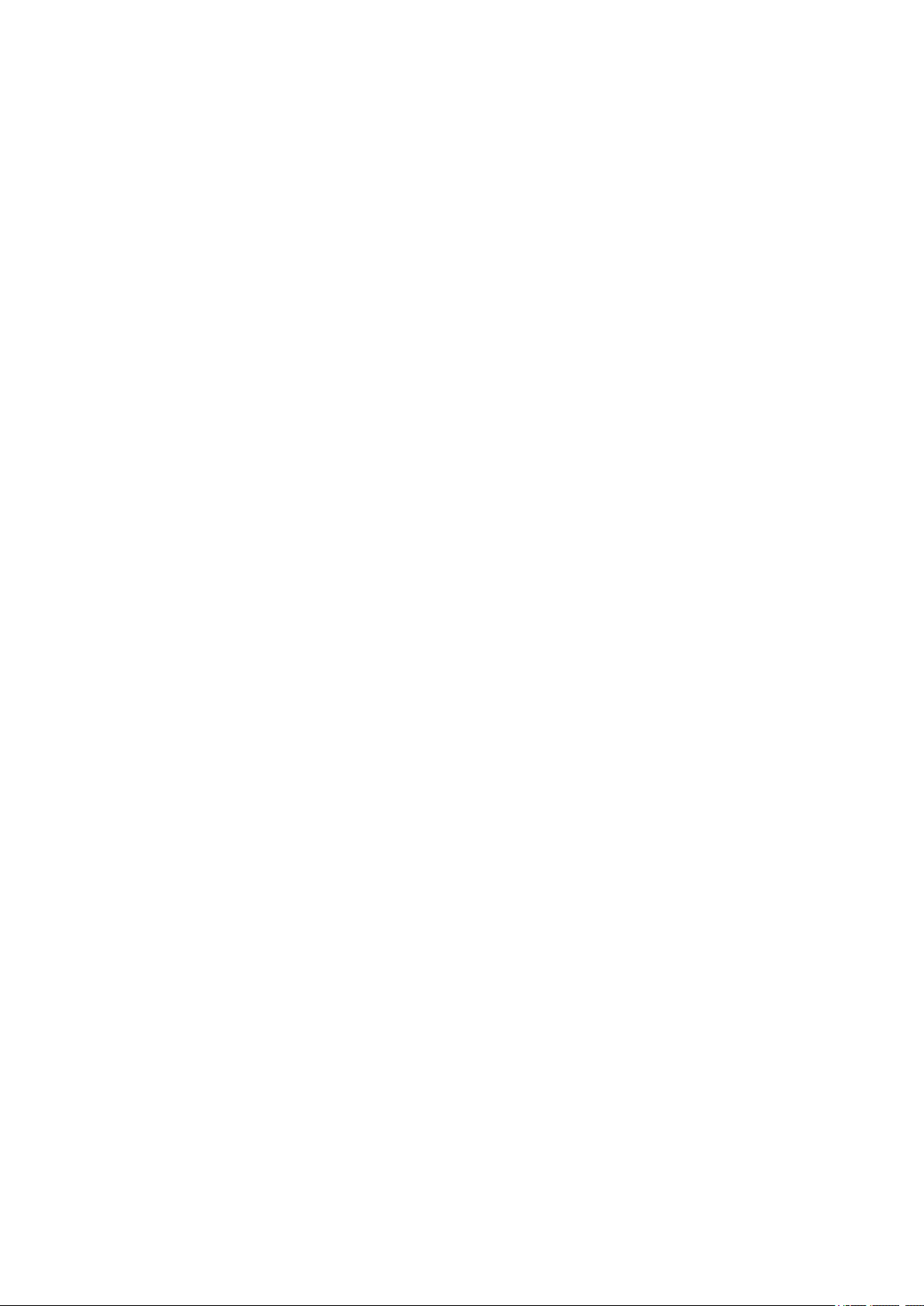
Remarques sur l'explication des opérations
Dans ce guide, la plupart des opérations sont décrites en fonction des fenêtres affichées lorsque le système
d'exploitation Windows 8.1 operating system (appelé Windows 8.1 ci-dessous) ou Windows 8 operating
system (appelé Windows 8 ci-dessous) est utilisé.
15
Page 16
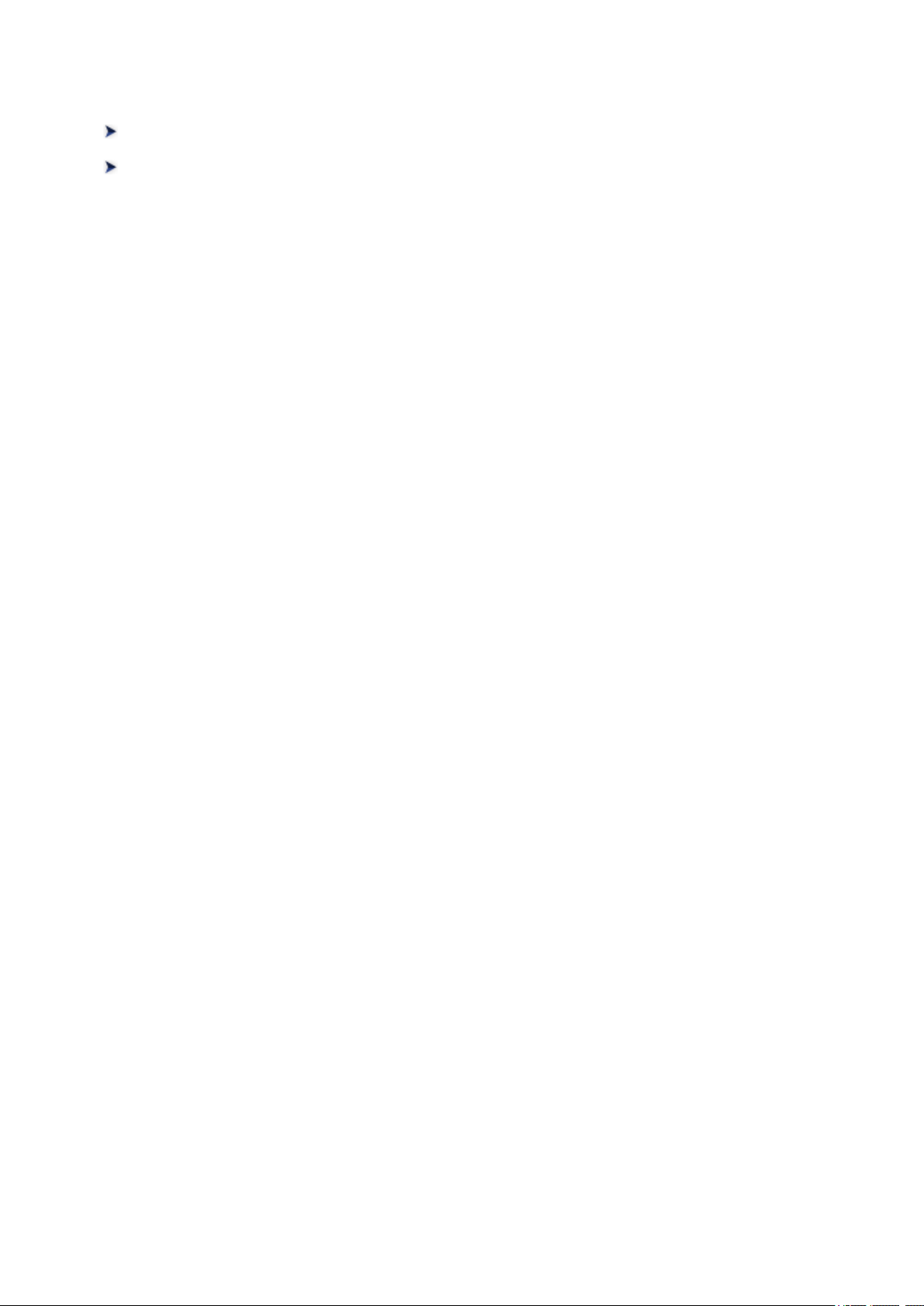
Fonctions utiles disponibles sur la machine
Affichage rapide de photos à l'aide de My Image Garden
Méthodes de connexion disponibles sur la Machine
16
Page 17

Affichage rapide de photos à l'aide de My Image Garden
Organisation aisée des images
Dans My Image Garden, vous pouvez indiquer sur les photos le nom des personnes et des événements.
Vous pouvez organiser vos photos en les classant dans des dossiers ou en les affichant dans des vues
calendrier, événement et personne. Vous pourrez ainsi les retrouver aisément lors de recherches
ultérieures.
<Vue calendrier>
<Vue personnes>
Affichage des éléments recommandés dans des diaporamas
En fonction des informations associées aux photos, Quick Menu sélectionne automatiquement les photos
conservées sur votre ordinateur, puis crée des éléments recommandés, tels que des collages et des
cartes. Les éléments créés apparaissent dans des diaporamas.
Placement automatique de photos
Les photos sélectionnées en fonction du thème étant placées automatiquement, vous pouvez créer de
superbes montages en un rien de temps.
17
Page 18

Autres fonctions
My Image Garden dispose de nombreuses autres fonctions utiles.
Reportez-vous à la section « Capacités de My Image Garden » pour plus d'informations.
18
Page 19
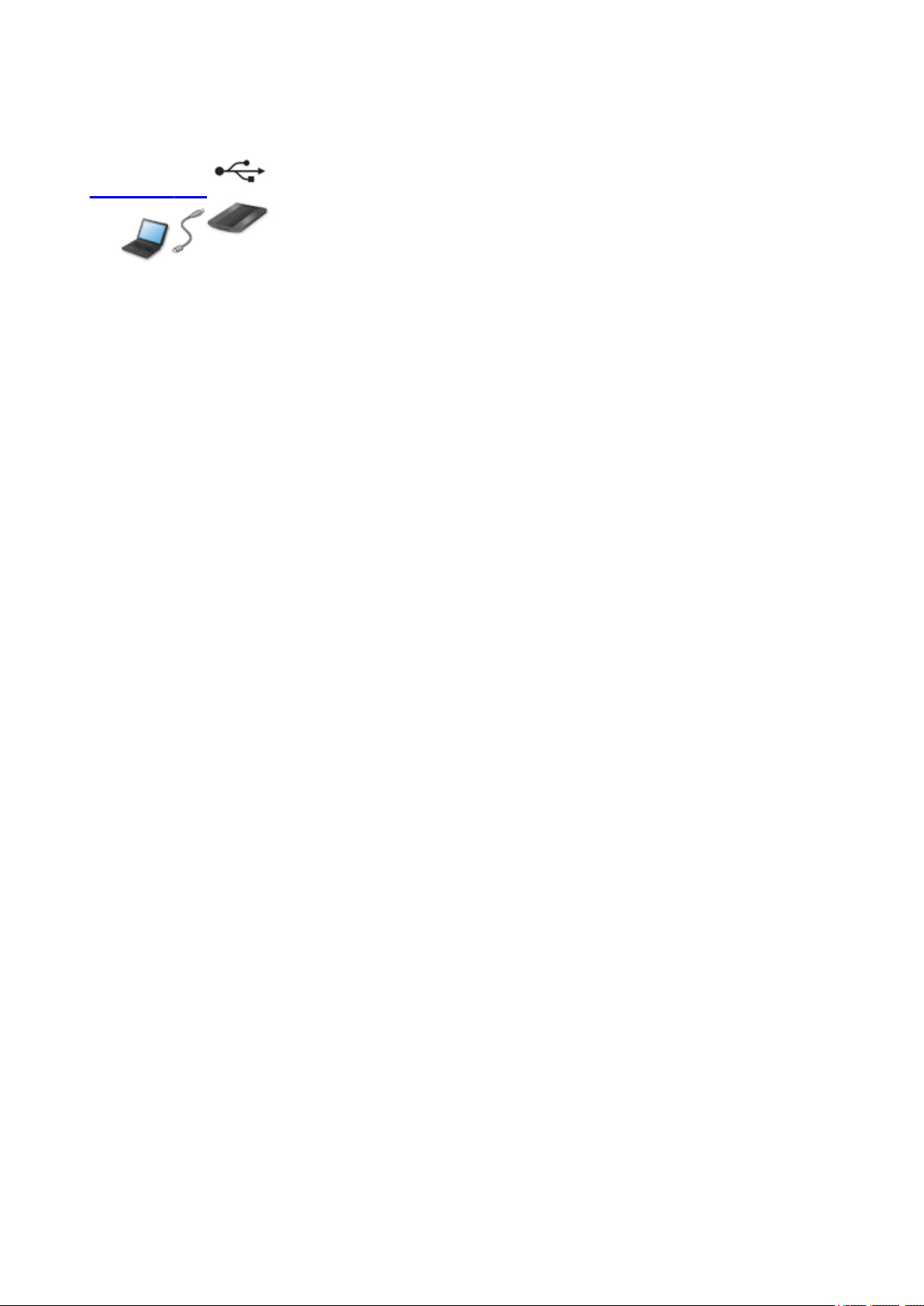
Méthodes de connexion disponibles sur la Machine
Les méthodes de connexion suivantes sont disponibles sur la Machine.
Connexion USB
Connexion USB
Connectez le scanner à l'ordinateur en utilisant un câble USB. Préparez un câble USB.
19
Page 20
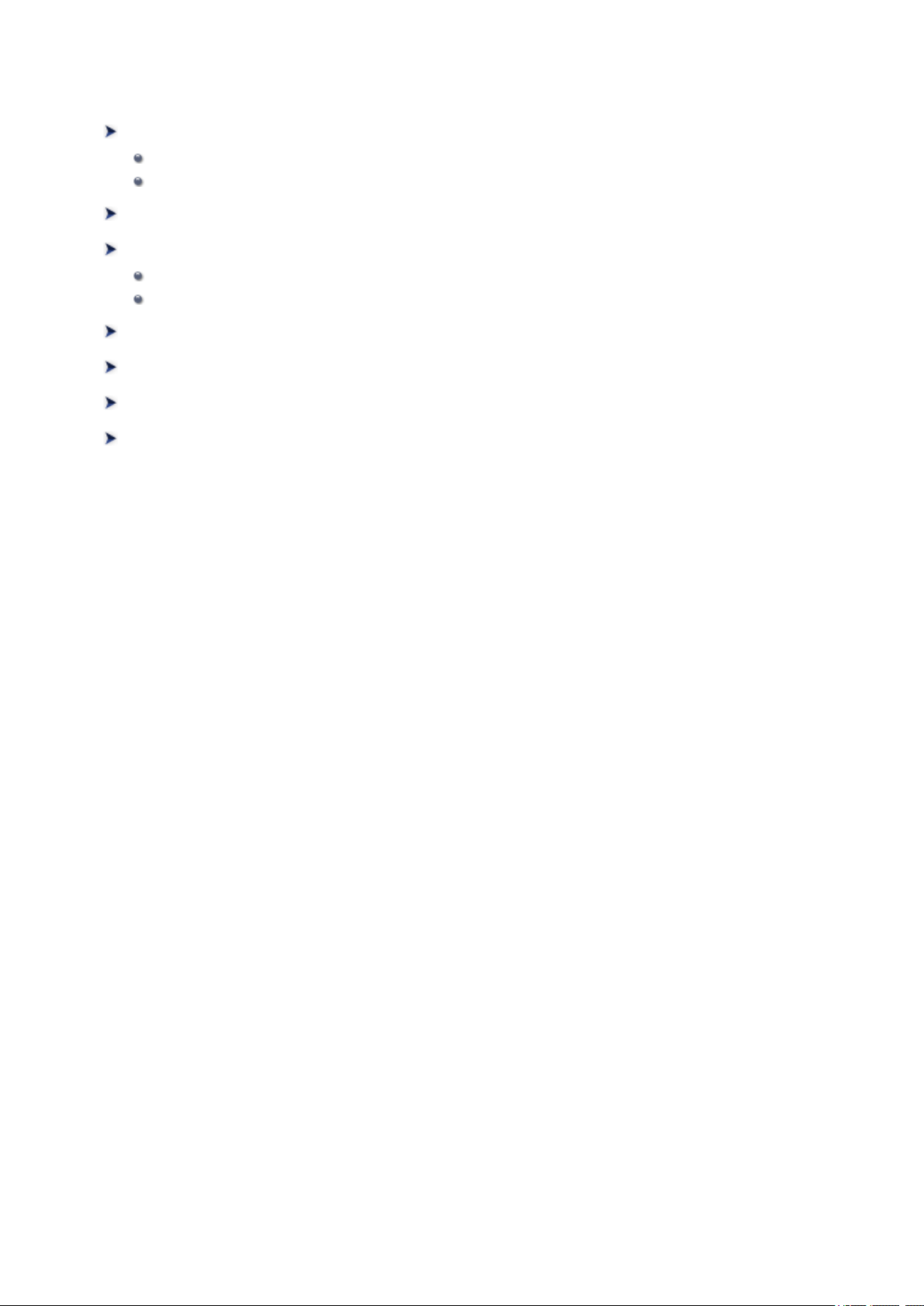
Présentation de la machine
Guide de sécurité
Précautions de sécurité
Informations sur la sécurité et les réglementations
Principaux composants
Mise en place d'éléments
Placez l'élément sur la vitre d'exposition
Éléments qu'il est possible de mettre en place et méthode de positionnement
Entretien
Précautions de transport de la machine
Conditions légales d'utilisation de ce produit et des images
Spécifications
20
Page 21
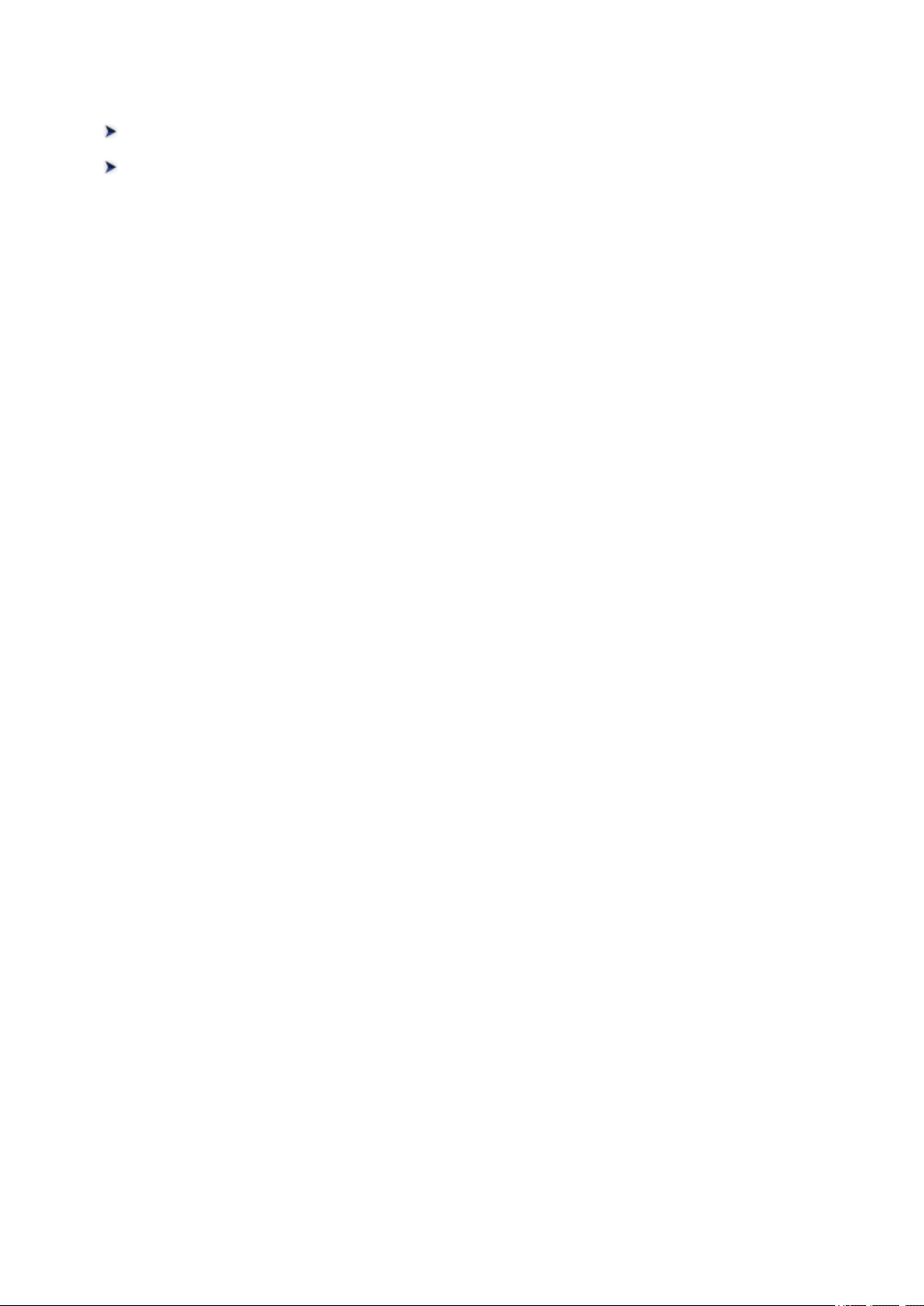
Guide de sécurité
Précautions de sécurité
Informations sur la sécurité et les réglementations
21
Page 22

Précautions de sécurité
Choix d'un emplacement
• N'installez pas la machine dans un endroit instable ou soumis à des vibrations excessives.
• Évitez d'installer la machine à l'extérieur ou dans un endroit exposé à l'humidité ou à la poussière, à
un ensoleillement direct ou à proximité d'une source de chaleur.
Pour éviter tout risque d'incendie ou d'électrocution, utilisez la machine dans l'environnement de
fonctionnement spécifié au Manuel en ligne.
• Ne placez pas le scanner dans un meuble étroit ni sur un tapis épais, et ne le recouvrez pas d'une
nappe. Si le scanner chauffe, il risque de provoquer des dommages.
• Ne placez pas l'appareil dans un endroit soumis à des variations de température excessives. Évitez
également les transitions d'un endroit froid à un endroit chaud. La condensation pourrait provoquer
des erreurs sur les images. Laissez le scanner s'adapter progressivement aux nouvelles conditions
avant de l'utiliser.
• Ne placez pas le scanner dans des endroits très humides, en plein soleil, dans des lieux à
températures élevées et à proximité des flammes. Cela pourrait créer des risques d'incendie ou
d'électrocution.
• Prévoyez suffisamment d'espace (environ 8 pouces [20 cm]) autour du scanner lors de son
installation.
Alimentation
• Lors du débranchement du câble USB, tirez toujours sur la fiche. Si vous tirez sur le câble, vous
risquez d'endommager les fils et de provoquer un incendie ou de vous électrocuter.
• Ne forcez pas le branchement ou le débranchement du câble USB.
• N'endommagez pas ou ne modifiez pas le câble USB.
• Ne placez pas d'objets lourds sur le câble USB, et évitez de tirer fortement sur ce dernier, de le plier
de façon excessive, de le tordre ou de le nouer.
• Ne tordez pas ou n'attachez pas le câble USB.
• Branchez à fond le câble USB dans le connecteur.
Travail autour de la machine
• N'ouvrez le couvercle du scanner que lorsque cela s'avère nécessaire.
• Ne laissez jamais vos mains ou vos doigts dans le scanner lors de la numérisation.
• Tenez fermement le scanner des deux extrémités lors de son transport.
• Ne placez pas d'objet sur le scanner, tout particulièrement des trombones, agrafes ou tout autre objet
métallique, ni des récipients remplis d'alcool, de diluant ou autre liquide inflammable.
• Déverrouillez toujours le scanner avant sa connexion à un ordinateur. Le fonctionnement d'un
scanner verrouillé endommagera celui-ci.
• Lors du chargement d'un livre épais sur la vitre d'exposition, n'appuyez pas trop fort sur le couvercle
du scanner. La vitre d'exposition risquerait de se briser.
• Ne relâchez pas le couvercle du scanner tant qu'il n'est pas complètement ouvert ou fermé.
• Ne placez pas d'objets pesant plus de 2,0 kg (4,4 livres) sur la vitre d'exposition. Évitez également
d'exercer une trop forte pression (c'est-à-dire plus de 2,0 kg [4,4 livres]) sur le couvercle du scanner
ou la vitre d'exposition.
• Ne faites pas tomber d'objets ou de livres lourds sur le scanner. En outre, ne percutez pas la vitre
d'exposition. La vitre d'exposition risquerait de se briser.
22
Page 23
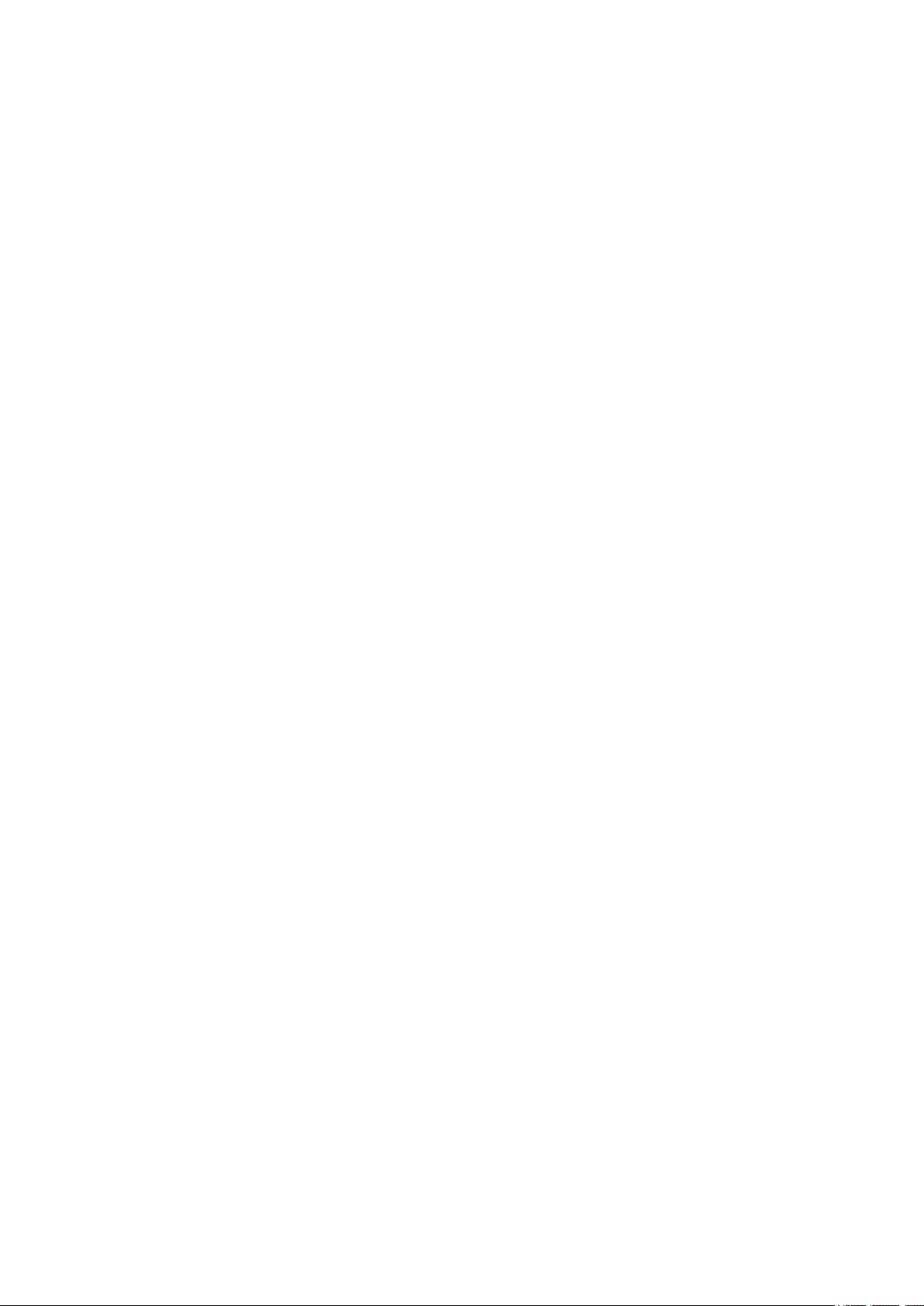
• Si le produit n'est pas utilisé pendant une période prolongée, débranchez le câble USB par mesure de
sécurité.
23
Page 24
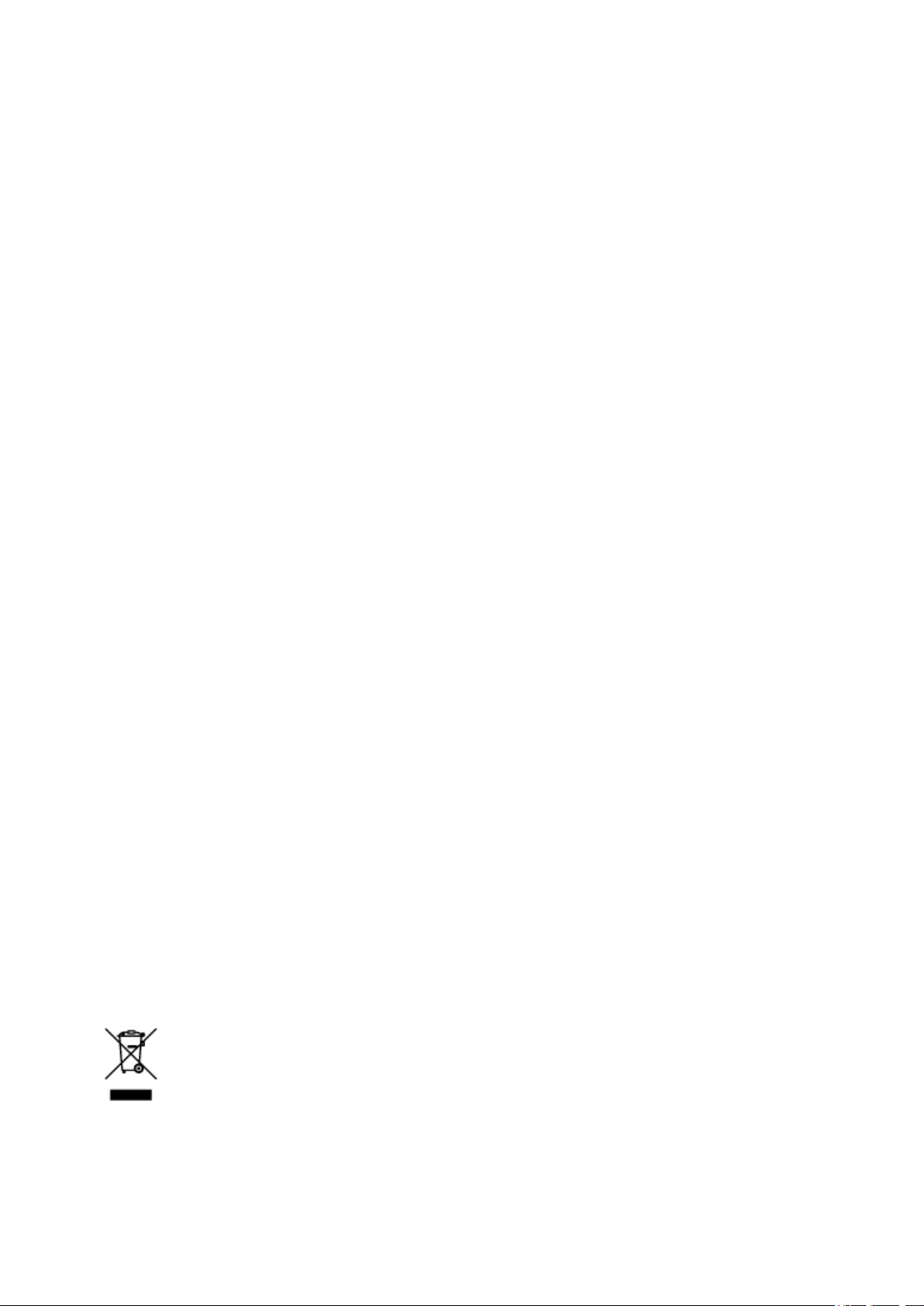
Informations sur la sécurité et les réglementations
Pour les modèles contenant une pile au lithium
• Mettez au rebut les piles usagées conformément aux règlements locaux.
• Risque d'explosion si la pile est remplacée par une autre d'un type incorrect.
Users in the U.S.A.
FCC Notice (U.S.A. Only)
For 120V, 60Hz model
Model Number: K10402
This device complies with Part 15 of the FCC Rules. Operation is subject to the following two conditions:
(1) This device may not cause harmful interference, and (2) this device must accept any interference
received, including interference that may cause undesired operation.
Note: This equipment has been tested and found to comply with the limits for a Class B digital device,
pursuant to Part 15 of the FCC Rules. These limits are designed to provide reasonable protection against
harmful interference in a residential installation. This equipment generates, uses and can radiate radio
frequency energy and, if not installed and used in accordance with the instructions, may cause harmful
interference to radio communications.
However, there is no guarantee that interference will not occur in a particular installation. If this equipment
does cause harmful interference to radio or television reception, which can be determined by turning the
equipment off and on, the user is encouraged to try to correct the interference by one or more of the
following measures:
• Reorient or relocate the receiving antenna.
• Increase the separation between the equipment and receiver.
• Connect the equipment into an outlet on a circuit different from that to which the receiver is
connected.
• Consult the dealer or an experienced radio/TV technician for help.
Use of a shielded cable is required to comply with Class B limits in Subpart B of Part 15 of the FCC Rules.
Do not make any changes or modifications to the equipment unless otherwise specified in the manual. If
such changes or modifications should be made, you could be required to stop operation of the equipment.
Canon U.S.A., Inc.
One Canon Park
Melville, New York 11747
1-800-652-2666
Union Européenne, Norvège, Islande et Liechtenstein uniquement.
Ce symbole indique que ce produit ne doit pas être jeté avec les ordures ménagères, conformément à la
directive DEEE (2012/19/UE) et à la réglementation de votre pays. Ce produit doit être confié au
distributeur à chaque fois que vous achetez un produit neuf similaire, ou à un point de collecte mis en
place par les collectivités locales pour le recyclage des Déchets des Équipements Électriques et
Électroniques (DEEE). Le traitement inapproprié de ce type de déchet risque d'avoir des répercussions
24
Page 25
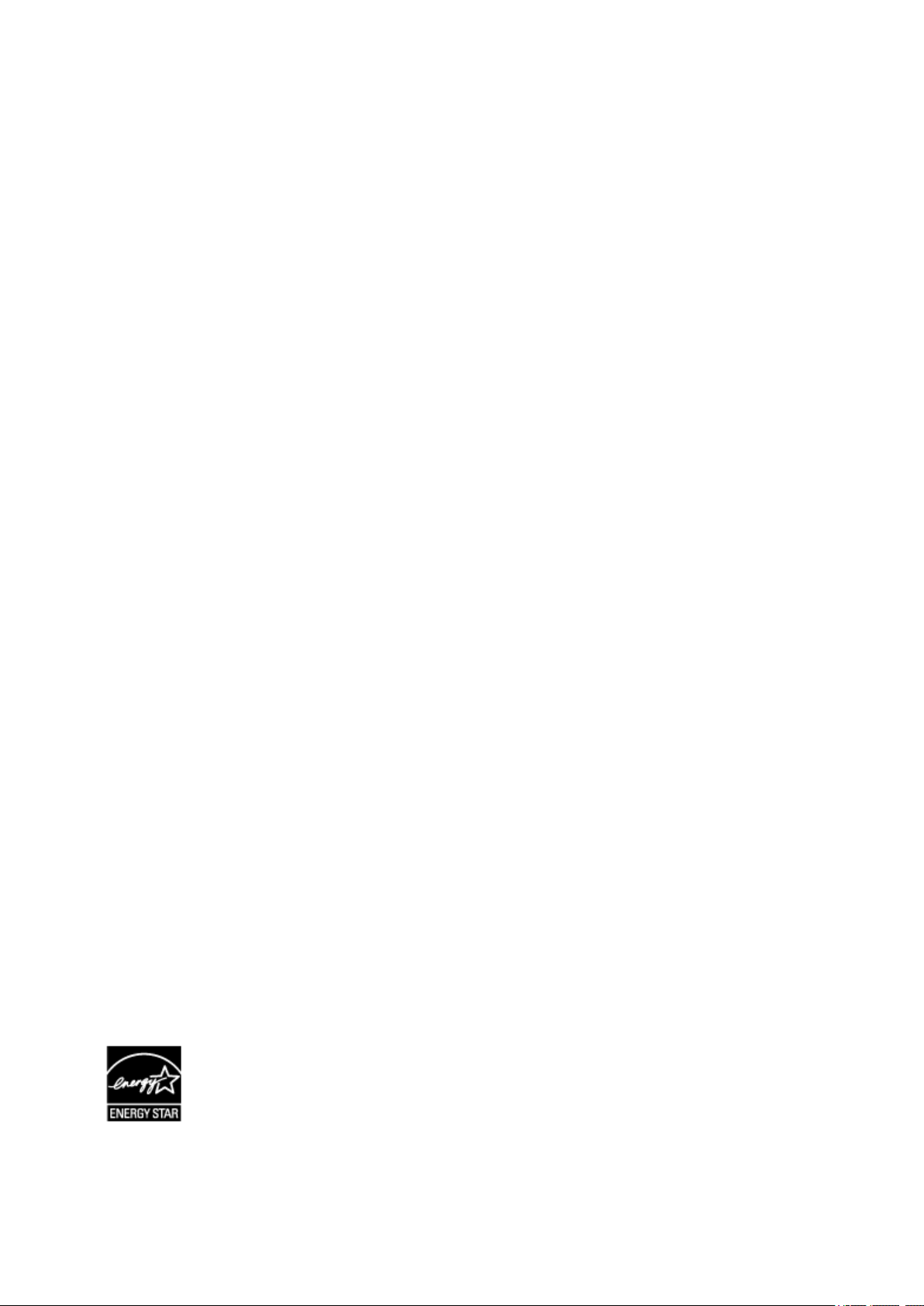
sur l'environnement et la santé humaine, du fait de la présence de substances potentiellement
dangereuses généralement associées aux équipements électriques et électroniques. Parallèlement, votre
entière coopération dans le cadre de la mise au rebut correcte de ce produit favorisera une meilleure
utilisation des ressources naturelles. Pour plus d'informations sur les points de collecte des équipements
à recycler, contactez vos services municipaux, les autorités locales compétentes, le plan DEEE approuvé
ou le service d'enlèvement des ordures ménagères. Pour plus d'informations sur le retour et le recyclage
des produits DEEE, consultez le site: www.canon-europe.com/weee.
Environmental Information
Reducing your environmental impact while saving money
Power Consumption and Activation Time
The amount of electricity a device consumes depends on the way the device is used. This product is
designed and set in a way to allow you to reduce your electricity costs. After the last print it switches to
Ready Mode. In this mode it can print again immediately if required. If the product is not used for a time,
the device switches to its Power Save Mode. The devices consume less power (Watt) in these modes.
If you wish to set a longer Activation Time or would like to completely deactivate the Power Save Mode,
please consider that this device may then only switch to a lower energy level after a longer period of
time or not at all.
Canon does not recommend extending the Activation Times from the optimum ones set as default.
Energy Star
The Energy Star® programme is a voluntary scheme to promote the development and purchase of
energy efficient models, which help to minimise environmental impact.
Products which meet the stringent requirements of the Energy Star® programme for both environmental
benefits and the amount of energy consumption will carry the Energy Star® logo accordingly.
®
Paper types
This product can be used to print on both recycled and virgin paper (certified to an environmental
stewardship scheme), which complies with EN12281 or a similar quality standard. In addition it can
support printing on media down to a weight of 64g/m2, lighter paper means less resources used and a
lower environmental footprint for your printing needs.
Le code de modèle réglementaire (Regulatory Model Code - RMC) sert à identifier et vérifier que le
produit est conforme aux réglementations. Veuillez noter que le code RMC est différent du numéro de
modèle commercial du produit.
25
Page 26
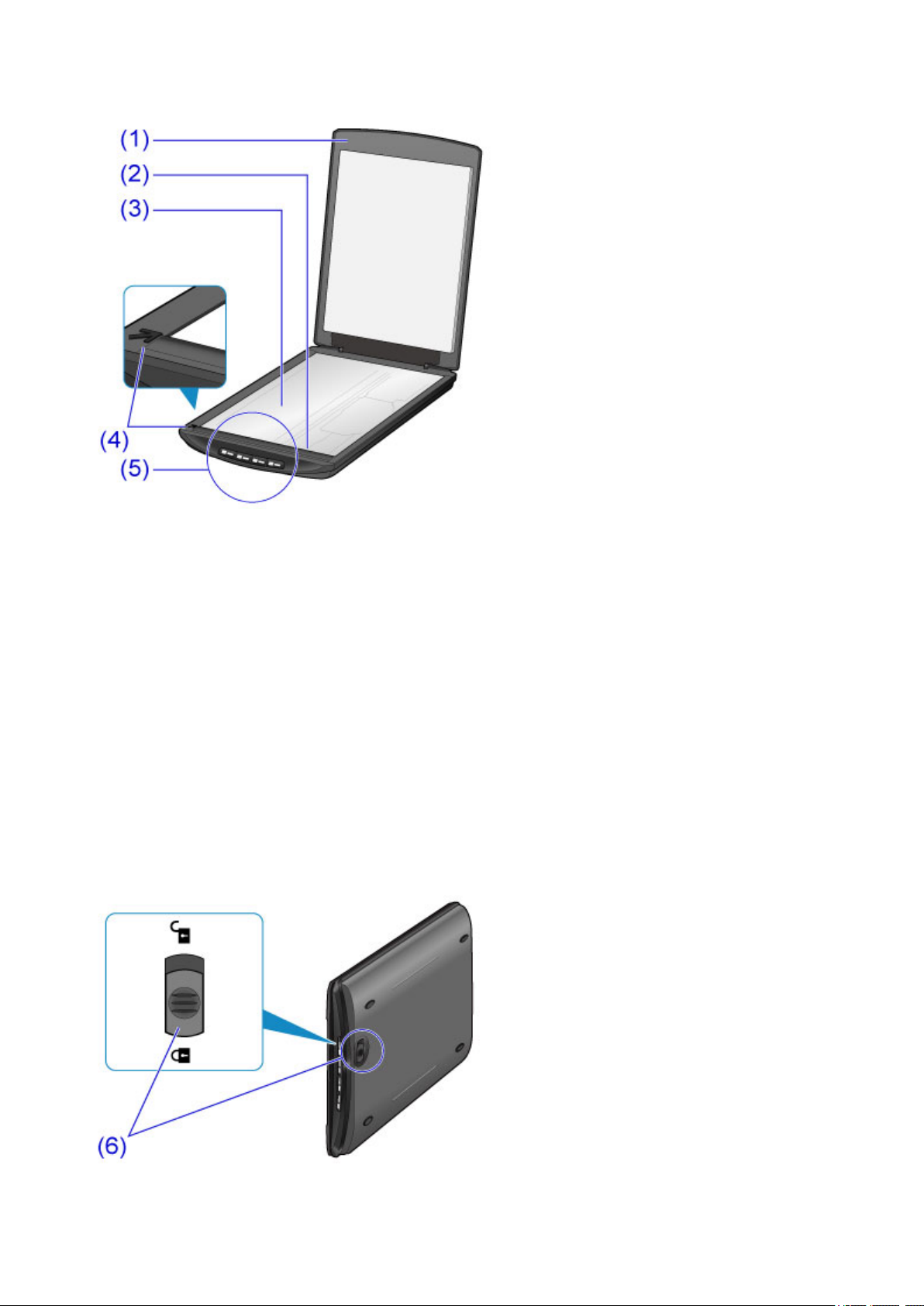
Principaux composants
(1) couvercle du scanner
Appuyez sur l'élément placé.
(2) unité de numérisation
Partie principale du scanner, qui émet de la lumière et numérise les éléments.
(3) vitre d'exposition
Placez l'élément à numériser.
(4) repère d'alignement
Alignez un coin de l'élément sur ce repère.
(5) boutons du scanner
Vous pouvez numériser facilement selon vos besoins en appuyant simplement sur un bouton.
Bouton PDF
Bouton AUTO SCAN
Bouton COPIE (COPY)
Bouton SEND
(6) bouton de verrouillage du scanner
Verrouillage ou déverrouillage de l'unité de numérisation.
26
Page 27
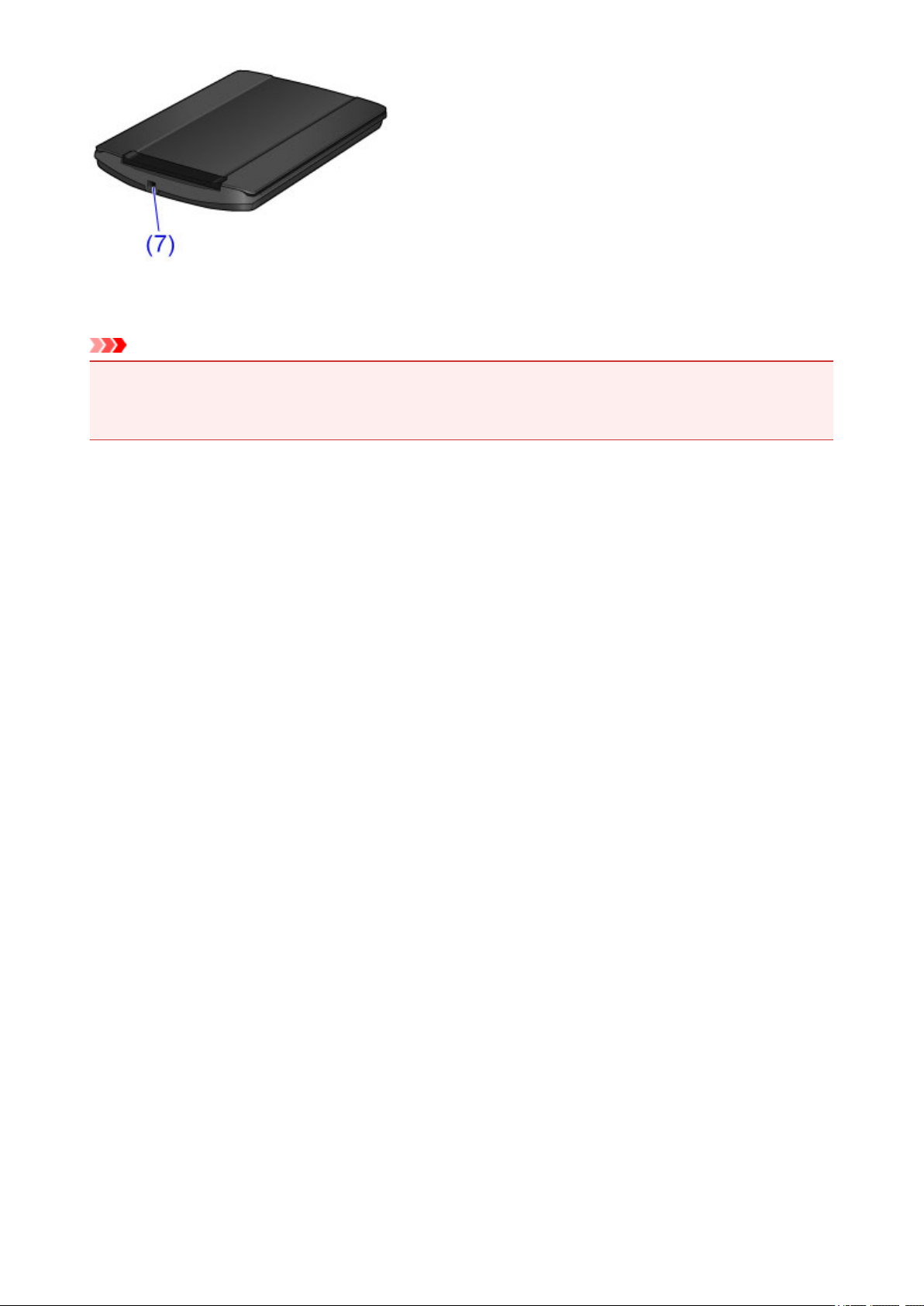
(7) Connecteur USB
Connectez le câble USB fourni.
Important
• Il n'y a pas d'interrupteur ni de voyant d'alimentation sur ce scanner. Aucun adaptateur secteur ou
cordon d'alimentation n'est nécessaire. Lorsque vous reliez un ordinateur et le scanner à l'aide du câble
USB et mettez l'ordinateur sous tension, le scanner se met également sous tension.
27
Page 28

Mise en place d'éléments
Placez l'élément sur la vitre d'exposition
Éléments qu'il est possible de mettre en place et méthode de positionnement
28
Page 29

Placez l'élément sur la vitre d'exposition
Placez l'élément que vous souhaitez numériser sur la vitre d'exposition.
1. Placez l'élément sur la vitre.
1. Ouvrez le couvercle du scanner.
2.
Placez l'élément sur la vitre d'exposition avec la face à numériser vers le bas.
Éléments qu'il est possible de mettre en place et méthode de positionnement
Important
•
Lors du chargement d'un élément sur la vitre d'exposition, veillez à respecter les consignes
suivantes. Le scanner risque de ne pas fonctionner correctement ou la vitre se briser.
• Ne placez pas objets pesant 2 kg (4,4 livres) ou plus sur la vitre d'exposition
•
N'exercez pas de pression de 2 kg (4,4 livres) ou plus sur la vitre d'exposition
2. Fermez délicatement le couvercle du scanner.
Important
•
Une fois l'élément placé sur la vitre d'exposition, veillez à fermer correctement le couvercle du
scanner avant de lancer la numérisation.
29
Page 30

Éléments qu'il est possible de mettre en place et méthode de
positionnement
Le positionnement d'un élément dépend de l'élément à numériser. Placez l'élément dans la position
appropriée en fonction de l'élément à numériser. Si vous ne le placez pas de manière appropriée, il risque
de ne pas être correctement numérisé.
Les éléments que vous pouvez placer sur la vitre d'exposition sont les suivants.
Propriété Détails
Document, magazine ou journal
Types d'éléments
Format (largeur x hauteur) Max. 21,6 cm x 29,7 cm (8,5 pouces x 11,7 pouces)
Photo imprimée, carte postale, carte de visite ou disque
(BD/DVD/CD, etc.)
Positionnement de l'élément à aligner sur le repère d'alignement ( )
Lors de la numérisation de documents, magazines ou journaux
Lors de la numérisation en spécifiant un format standard (A4, Lettre, etc.)
Placez l'original face à numériser vers le bas et alignez-le sur le repère d'alignement ( ).
Les parties du document placées sur la zone à rayures diagonales ne peuvent pas être numérisées.
Important
• Les parties placées au-dessus de (A) (2,4 mm (0,094 pouce) du bord de la vitre d'exposition) ou (B)
(2,7 mm (0,106 pouce) du bord avant) ne peuvent pas être numérisées.
30
Page 31

Positionnement de l'élément au centre de la vitre d'exposition
Lors de la numérisation d'une photo imprimée, d'une carte postale, d'une carte de visite ou d'un
BD/DVD/CD
Placez l'élément à 1 cm (0,4 pouce) au moins des bords de la vitre d'exposition, face à numériser vers le
bas.
Les parties du document placées sur la zone à rayures diagonales ne peuvent pas être numérisées.
Mise en place de plusieurs éléments
Lors de la numérisation de plusieurs photos imprimées, cartes postales ou cartes de visite
Placez les éléments à 1 cm (0,4 pouce) au moins des bords de la vitre d'exposition, face à numériser vers
le bas.
Placez-les également à 1 cm (0,4 pouce) au moins les uns des autres.
Vous pouvez placer jusqu'à quatre éléments au format E ou L, ou deux éléments au format 2L ou carte
postale.
Les parties du document placées sur la zone à rayures diagonales ne peuvent pas être numérisées.
(A)1 cm (0,4 pouce)
31
Page 32

Remarque
• Les positions des éléments inclinés (jusqu'à environ 10 degrés) sont automatiquement corrigées par
la fonction Correction de l'inclinaison. Les photos inclinées avec un bord long d'environ 18 cm
(7,1 pouces) ou plus ne peuvent pas être corrigées.
• Les photos non rectangulaires ou de forme irrégulière (par exemple les photos qui ont été découpées
selon différentes formes) risquent de ne pas être correctement numérisées.
32
Page 33

Entretien
Important
• Débranchez le câble USB de l'ordinateur avant de nettoyer la machine.
• Lors du nettoyage, n'utilisez pas de mouchoirs ou serviettes en papier, de tissus rugueux ou de
matières similaires pour ne pas rayer la surface.
• N'utilisez jamais d'alcool, de diluants, de benzène, etc. L'extérieur risquerait de se déformer, de se
décolorer ou de se dissoudre.
Avec un chiffon doux et sec, nettoyez la vitre d'exposition (A), la face intérieure du couvercle du scanner
(revêtement blanc) (B) et l'extérieur (C). Nettoyez les salissures résistantes avec un chiffon humique bien
essoré, puis retirez l'humidité avec un chiffon doux et sec. Nettoyez soigneusement, en particulier la vitre,
de façon à ne pas laisser de résidus.
Important
• N'exercez pas de forte pression sur le couvercle du scanner ou la vitre d'exposition. La vitre
d'exposition pourrait se briser et entraîner des blessures.
• Retirez soigneusement l'humidité avec un chiffon. Si vous numérisez alors que de l'humidité subsiste
sur la vitre d'exposition et sur le couvercle du scanner, l'image peut en être affectée.
• N'humidifiez pas les connecteurs ou les parties métalliques à l'arrière de la machine. S'ils sont
humides, nettoyez-les soigneusement avec un chiffon sec.
• N'essuyez pas avec un chiffon humide qui n'a pas été bien essoré et ne projetez pas d'eau ou de
détergent directement sur la machine. De l'humidité pourrait pénétrer dans la machine et adhérer à la
face intérieure de la vitre d'exposition ou du capteur, produisant un défaut de l'image ou un
dysfonctionnement.
33
Page 34

Précautions de transport de la machine
Si vous devez déplacer la machine, tenez compte des points suivants.
Important
• Emballez la machine dans un carton solide, en orientant la partie inférieure vers le bas et en utilisant
suffisamment de matériau protecteur pour garantir un transport en toute sécurité.
• Lorsque vous confiez la machine à un transporteur, apposez la mention « FRAGILE » ou
« MANIPULER AVEC PRÉCAUTION » sur le carton en veillant à ce que la partie inférieure de la
machine soit orientée vers le bas.
1.
Débranchez le câble USB.
2.
Fixez le couvercle du scanner avec du rouleau adhésif pour le maintenir fermé.
3.
Déplacez le bouton de verrouillage du scanner situé sous la machine en direction du repère
de verrouillage (
4.
Couvrez les quatre côtés de la machine avec le matériau protecteur lors de l'emballage de
la machine dans le carton.
), puis emballez la machine dans le sac.
34
Page 35

Conditions légales d'utilisation de ce produit et des images
La photocopie, la numérisation, l'impression ou l'utilisation de reproductions des documents suivants
peuvent être interdites par la loi.
La liste ci-dessous n'est pas exhaustive. Dans le doute, consultez un représentant juridique dans votre
région.
• Billets de banque
• Mandats
• Certificats de dépôt
• Timbres-poste (oblitérés ou non)
• Badges ou insignes servant d'identifiants
• Papiers militaires
• Chèques au porteur ou bancaires provenant d'organismes gouvernementaux
• Permis d'utilisation de véhicules automobiles et certificats de titre
• Chèques de voyage
• Bons alimentaires
• Passeports
• Cartes d'immigration
• Timbres fiscaux (oblitérés ou non)
• Obligations ou autres titres de créance
• Certificats d'action
• Documents soumis aux lois sur le copyright/œuvres d'art sans l'autorisation de l'auteur
35
Page 36

Spécifications
Spécifications générales
Type de scanner Scanner à plat
Type de capteur CIS
Source lumineuse LED 3 couleurs (RVB)
2400 x 4800 ppp
Résolution optique *
Sélection de la résolution 25 - 19200 ppp (ScanGear)
Profondeur de couleur de la numérisation
Interface
Format de document maximal A4/Lettre (216 x 297 mm/8,5 x 11,7 pouces)
Boutons du scanner 4 boutons (PDF, AUTO SCAN, COPIE (COPY), SEND)
Environnement de fonctionnement
Alimentation
* La résolution optique représente le taux d'échantillonnage maximal
fondé sur la norme ISO 14473.
Couleur : 48 bits (entrée 16 bits pour chaque couleur (RVB))/sortie
48 bits ou 24 bits (16 bits ou 8 bits pour chaque couleur (RVB))
Niveaux de gris : sortie 16 bits ou 8 bits
USB Hi-Speed *
* La vitesse la plus rapide du mode USB Hi-Speed sur les ordinateurs
Windows. Le temps de transfert n'est pas inclus. La vitesse de
numérisation peut varier selon les types d'éléments, les paramètres
de numérisation ou les spécifications de l'ordinateur.
Température : 5 à 35 °C (41 à 95 °F)
Humidité : 10 à 90 % HR (sans condensation)
Fourni via le port USB (aucun adaptateur externe requis)
En fonctionnement : 2,5 W
Veille : 1,5 W *1
Consommation d'énergie
Dimensions extérieures
Poids Approx. 1,6 kg (3,4 livres)
Désactivé : 11 mW *1
*1 connexion USB à l'ordinateur.
Approx. 9,9 (L) x 14,6 (P) x 1,6 (H) pouces
Approx. 250 (L) x 370 (P) x 40 (H) mm
Configuration système minimale
Respectez les conditions requises du système d'exploitation lorsqu'elles sont supérieures à celles définies
ici.
Windows
Système d'exploitation
Windows 8, Windows 8.1
Windows 7, Windows 7 SP1
36
Page 37

Windows Vista SP1, Windows Vista SP2
Windows XP SP3 32 bits uniquement
Navigateur
Espace disque
Affichage XGA 1024 x 768
Internet Explorer 8 ou version ultérieure
3,1 Go
Remarque : pour l'installation des logiciels fournis.
L'espace disque nécessaire peut être modifié sans notification préalable.
Mac OS
Système d'exploitation Mac OS X v10.6.8 ou version ultérieure
Navigateur Safari 5 ou version ultérieure
1,5 Go
Espace disque
Affichage XGA 1024 x 768
• Vous devez disposer d'une connexion Internet pour consulter le Manuel en ligne.
• Windows : vous devez avoir installé .NET Framework 4 ou 4.5 pour utiliser le logiciel sur Windows.
• Windows : vous devez disposer d'un lecteur de CD-ROM ou d'une connexion Internet pour installer
les logiciels.
• Windows : XPS Essentials Pack est requis pour imprimer à l'aide de Windows XP.
• Windows : le fonctionnement peut être garanti uniquement sur un ordinateur doté au préalable de
Windows 8.1, Windows 8, Windows 7, Windows Vista ou Windows XP.
• Windows : certaines fonctions peuvent ne pas être disponibles avec Windows Media Center.
• Mac OS : le disque dur doit être formaté en tant que Mac OS Extended (Journalisé) ou Mac OS
Extended.
• Mac OS : pour Mac OS, une connexion Internet est requise lors de l'installation des logiciels.
• Windows : le pilote TWAIN (ScanGear) s'appuie sur la spécification TWAIN 1.9 et requiert le
Gestionnaire de sources de données fourni avec le système d'exploitation.
Remarque : pour l'installation des logiciels fournis.
L'espace disque nécessaire peut être modifié sans notification préalable.
Les informations contenues dans ce guide peuvent être modifiées sans préavis.
37
Page 38

Numérisation
Numérisation à partir d'un ordinateur
Numérisation à l'aide des boutons du
scanner
38
Page 39

Numérisation à partir d'un ordinateur
Numérisation à l'aide de IJ Scan Utility
Numérisation avec le logiciel d'application que vous utilisez (ScanGear)
Informations utiles sur la numérisation
Autres méthodes de numérisation
Mise en place des éléments (lors de la numérisation à partir d'un ordinateur)
39
Page 40

Numérisation à l'aide de IJ Scan Utility
Qu'est-ce que IJ Scan Utility (logiciel du scanner) ?
Démarrage de IJ Scan Utility
Numérisation facile avec la numérisation automatique Basique
Numérisation de documents
Numérisation de photos
Numérisation à l'aide des paramètres favoris
Numérisation d'éléments plus grands que la vitre (Image panorama)
Numérisation de plusieurs éléments simultanément
Enregistrement après vérification des résultats de la numérisation
Envoi d'images numérisées par courrier électronique
Extraction de texte à partir d'images numérisées (OCR)
Écrans IJ Scan Utility
40
Page 41

Qu'est-ce que IJ Scan Utility (logiciel du scanner) ?
IJ Scan Utility est une application qui permet de numériser facilement des documents, des photos, etc.
Vous pouvez réaliser plusieurs opérations, telles que l'enregistrement, etc., en une seule fois en cliquant
simplement sur l'icône correspondante sur l'écran principal IJ Scan Utility.
Capacités de l'utilitaire IJ Scan Utility
Numérisez facilement en fonction de l'objectif visé
Vous pouvez lancer une numérisation en cliquant simplement sur une icône telle que Auto pour
numériser facilement, Document pour améliorer la netteté du texte d'un document ou d'un magazine et
bénéficier d'une meilleure lisibilité, ou Photo pour numériser en utilisant les paramètres appropriés aux
photos, en fonction du type d'élément ou du but recherché.
Remarque
• Consultez la section « IJ Scan Utility Écran principal » pour en savoir plus sur l'écran principal IJ
Scan Utility.
Enregistrement automatique des images numérisées
Les images numérisées sont automatiquement enregistrées dans un dossier prédéfini. Vous pouvez
modifier le dossier selon vos besoins.
Remarque
• Les dossiers d'enregistrement par défaut sont les suivants :
• Windows 8.1 : dossier Documents
• Windows 8 : dossier Mes documents
• Windows 7 : dossier Mes documents
• Windows Vista : dossier Documents
• Windows XP : dossier Mes documents
• Pour savoir comment spécifier un dossier, reportez-vous à la section « Boîte de dialogue
Paramètres ».
Intégration avec les applications
Vous pouvez utiliser les images numérisées dans d'autres applications : affichez-les dans votre
application préférée, joignez-les à des courriers électroniques, extrayez le texte des images, etc.
41
Page 42

Important
• Certaines fonctions sont uniquement disponibles lorsque My Image Garden est installé.
Remarque
• Pour savoir comment définir les applications à intégrer, reportez-vous à la section « Boîte de
dialogue Paramètres ».
42
Page 43

Démarrage de IJ Scan Utility
Procédez comme suit pour démarrer IJ Scan Utility.
Windows 8.1/Windows 8 :
Sélectionnez IJ Scan Utility dans l'écran Démarrer pour démarrer IJ Scan Utility.
Si IJ Scan Utility n'apparaît pas dans l'écran Démarrer, sélectionnez l'icône Rechercher, puis recherchez
« IJ Scan Utility ».
Windows 7/Windows Vista/Windows XP :
Dans le menu Démarrer, sélectionnez Tous les programmes > Canon Utilities > IJ Scan Utility > IJ
Scan Utility pour démarrer IJ Scan Utility.
43
Page 44

Numérisation facile avec la numérisation automatique
Vous pouvez numériser facilement en détectant automatiquement le type d'élément.
Important
• Les types d'éléments suivants peuvent ne pas être numérisés correctement. Dans ce cas, ajustez les
cadres de découpe (zones de numérisation) dans la vue de l'image entière de ScanGear (pilote du
scanner) et relancez la numérisation.
• Photographies avec un arrière-plan très pâle
• Les éléments imprimés sur du papier blanc, des documents manuscrits, des cartes de visite, etc.
• Éléments fins
• Éléments épais
1.
Placez les éléments sur la vitre de votre scanner.
Mise en place des éléments (lors de la numérisation à partir d'un ordinateur)
2.
Démarrez IJ Scan Utility.
3.
Cliquez sur Auto.
La numérisation commence.
Remarque
• Cliquez sur Annuler pour annuler la numérisation.
•
Pour appliquer les corrections appropriées selon le type d'élément, cliquez sur Param..., puis cochez la
case Appliquer la correction d'image recommandée dans la boîte de dialogue Paramètres
(Numérisation auto).
• Les images numérisées sont enregistrées dans le dossier défini pour Enregistrer dans dans la boîte
de dialogue Paramètres (Numérisation auto) affichée lorsque vous cliquez sur Param... Dans la boîte
de dialogue Paramètres (Numérisation auto), vous pouvez également modifier les paramètres de
numérisation avancés.
• Reportez-vous aux pages suivantes pour numériser en précisant le type d'élément.
Numérisation de photos
Numérisation de documents
Numérisation à l'aide des paramètres favoris
44
Page 45

Numérisation de documents
Vous pouvez numériser les éléments placés sur la vitre en utilisant les paramètres appropriés aux
documents.
1. Placez l'élément sur la vitre.
Mise en place des éléments (lors de la numérisation à partir d'un ordinateur)
2.
Démarrez IJ Scan Utility.
3.
Cliquez sur Param..., puis définissez le format papier, la résolution, etc. dans la boîte de
dialogue Paramètres (Numérisation document) de manière appropriée.
Une fois les paramètres définis, cliquez sur OK.
4.
Cliquez sur Document.
La numérisation commence.
Remarque
• Cliquez sur Annuler pour annuler la numérisation.
• Les images numérisées sont enregistrées dans le dossier défini pour Enregistrer dans dans la boîte
de dialogue Paramètres (Numérisation document) affichée lorsque vous cliquez sur Param... Dans la
boîte de dialogue Paramètres (Numérisation document), vous pouvez également définir les
paramètres de numérisation avancés.
45
Page 46

Numérisation de photos
Vous pouvez numériser les photos placées sur la vitre en utilisant les paramètres appropriés.
1. Placez la photo sur la vitre.
Mise en place des éléments (lors de la numérisation à partir d'un ordinateur)
2. Démarrez IJ Scan Utility.
3.
Cliquez sur Param..., puis définissez le format papier, la résolution, etc. dans la boîte de
dialogue Paramètres (Numérisation photo) de manière appropriée.
Une fois les paramètres définis, cliquez sur OK.
4.
Cliquez sur Photo.
La numérisation commence.
Remarque
• Cliquez sur Annuler pour annuler la numérisation.
• Les images numérisées sont enregistrées dans le dossier défini pour Enregistrer dans dans la boîte
de dialogue Paramètres (Numérisation photo) affichée lorsque vous cliquez sur Param... Dans la
boîte de dialogue Paramètres (Numérisation photo), vous pouvez également définir les paramètres
de numérisation avancés.
46
Page 47

Numérisation à l'aide des paramètres favoris
Vous pouvez numériser les éléments placés sur la vitre en utilisant les paramètres favoris enregistrés au
préalable.
Cela est utile pour enregistrer les paramètres fréquemment utilisés ou lorsque vous définissez des
paramètres de numérisation en détail.
Démarrez IJ Scan Utility.
1.
2.
Cliquez sur Param..., puis indiquez le type de l'élément, la résolution, etc. dans la boîte de
dialogue Paramètres (Numérisation personnalisée) de manière appropriée.
Une fois les paramètres définis, cliquez sur OK.
Remarque
Une fois les paramètres définis, vous pourrez effectuer vos numérisations avec les mêmes
•
paramètres la prochaine fois.
3.
Placez l'élément sur la vitre.
Mise en place des éléments (lors de la numérisation à partir d'un ordinateur)
4.
Cliquez sur Personnalisé.
La numérisation commence.
Remarque
• Cliquez sur Annuler pour annuler la numérisation.
• Les images numérisées sont enregistrées dans le dossier défini pour Enregistrer dans dans la boîte
de dialogue Paramètres (Numérisation personnalisée) affichée lorsque vous cliquez sur Param...
Dans la boîte de dialogue Paramètres (Numérisation personnalisée), vous pouvez également définir
les paramètres de numérisation avancés.
47
Page 48

Numérisation d'éléments plus grands que la vitre (Image
panorama)
Vous pouvez numériser la moitié gauche et la moitié droite d'un élément plus grand que la vitre, puis
regrouper les images numérisées en une seule image. Vous pouvez ainsi numériser des éléments pouvant
atteindre jusqu'à environ deux fois la taille de la vitre.
Remarque
• Cette section explique comment numériser à partir de l'élément à placer à gauche.
1.
Démarrez IJ Scan Utility.
2.
Cliquez sur Param..., puis indiquez le type de l'élément, la résolution, etc. dans la boîte de
dialogue Paramètres (Numériser et créer un panorama) de manière appropriée.
Une fois les paramètres définis, cliquez sur OK.
3.
Cliquez sur Créer panor..
La fenêtre Image panorama s'affiche.
4.
Dans Sélectionnez le format de sortie, sélectionnez un format de sortie correspondant au
format papier.
48
Page 49

5.
Assurez-vous que l'option Numériser à partir de la gauche est sélectionnée dans
Direction de la numérisation.
6. Placez l'élément à afficher dans la partie gauche de l'écran, face sur la vitre.
7. Cliquez sur Démarrer la numérisation d'Image 1.
49
Page 50

Le premier élément est numérisé et s'affiche dans la zone 1.
Remarque
• Cliquez sur Annuler pour annuler la numérisation.
8.
Placez l'élément à afficher dans la partie droite de l'écran, face sur la vitre.
9.
Cliquez sur Démarrer la numérisation d'Image 2.
Le second élément est numérisé et s'affiche dans la zone 2.
50
Page 51

Remarque
• Cliquez sur Annuler pour annuler la numérisation.
10. Ajustez les images numérisées comme vous le souhaitez.
Faites pivoter ou zoomez en avant/arrière à l'aide de la barre d'outils ou faites glisser les images pour
ajuster leur position.
Remarque
• Cochez la case Ajuster des cadres de découpe pour définir la zone à enregistrer.
Ajustement des cadres de découpe dans la fenêtre Image panorama
• Pour numériser à nouveau un élément, sélectionnez l'image dans la zone d'aperçu ou la miniature
en haut de l'écran, puis cliquez sur (Supprimer). L'image sélectionnée est supprimée, ce qui
vous permet de scanner à nouveau l'élément.
11. Cliquez sur Enregistrer.
51
Page 52

L'image combinée est enregistrée.
Remarque
• Pour plus d'informations sur la fenêtre Image panorama, reportez-vous à « Fenêtre Image
panorama ».
• Vous pouvez définir des paramètres de numérisation avancés dans la boîte de dialogue Paramètres
(Numériser et créer un panorama) affichée lorsque vous cliquez sur Param....
52
Page 53

Numérisation de plusieurs éléments simultanément
Vous pouvez numériser simultanément plusieurs photos (ou petits éléments) placés sur la vitre et
enregistrer chaque image individuellement.
Important
• Les types d'éléments suivants peuvent ne pas être numérisés correctement. Dans ce cas, ajustez les
cadres de découpe (zones de numérisation) dans la vue de l'image entière de ScanGear (pilote du
scanner) et relancez la numérisation.
• Photographies avec un arrière-plan très pâle
• Les éléments imprimés sur du papier blanc, des documents manuscrits, des cartes de visite, etc.
• Éléments fins
• Éléments épais
Pour plus d'informations, reportez-vous à la section « Numérisation de plusieurs documents
simultanément à l'aide de ScanGear (pilote du scanner) » correspondant à votre modèle et accessible
depuis l'accueil du Manuel en ligne.
Utilisation de la numérisation automatique :
La présence ou non de plusieurs éléments est détectée automatiquement. Cliquez sur Auto, puis lancez
la numérisation.
Numérisation facile avec la numérisation automatique
Désactivation de la numérisation automatique :
Dans la boîte de dialogue Paramètres, définissez Format papier sur Numérisation auto, puis lancez la
numérisation.
Remarque
• Les écrans de numérisation avec les paramètres préférés sont utilisés à titre d'exemples dans les
descriptions suivantes.
1. Placez les éléments sur la vitre.
Mise en place des éléments (lors de la numérisation à partir d'un ordinateur)
2. Démarrez IJ Scan Utility.
3. Cliquez sur Param....
53
Page 54

La boîte de dialogue Paramètres s'affiche.
4. Cliquez sur Numérisation personnalisée.
5.
Sélectionnez Sélectionner source en fonction des éléments à numériser.
6. Sélectionnez Numérisation auto pour Format papier, puis cliquez sur OK.
54
Page 55

L'écran principal IJ Scan Utility s'affiche.
Remarque
• Reportez-vous aux pages suivantes pour obtenir des informations sur les options de la boîte de
dialogue Paramètres.
Boîte de dialogue Paramètres (Numérisation document)
Boîte de dialogue Paramètres (Numérisation photo)
Boîte de dialogue Paramètres (Numérisation personnalisée)
7.
Cliquez sur Personnalisé.
Les différents éléments sont numérisés simultanément.
Remarque
• Cliquez sur Annuler pour annuler la numérisation.
• Les images numérisées sont enregistrées dans le dossier défini pour Enregistrer dans dans la boîte
de dialogue Paramètres correspondante, que vous pouvez afficher en cliquant sur Param.... Dans
chaque boîte de dialogue Paramètres, vous pouvez également modifier les paramètres de
numérisation avancés.
55
Page 56

Enregistrement après vérification des résultats de la numérisation
Vous pouvez vérifier les résultats de la numérisation, puis enregistrer les images sur un ordinateur.
Important
• Si la numérisation est réalisée en mode Auto ou avec les boutons du scanner, vous ne pourrez pas
vérifier les résultats de numérisation avant enregistrement.
Remarque
• Les écrans de numérisation de photos sont utilisés à titre d'exemples dans les descriptions suivantes.
1.
Démarrez IJ Scan Utility.
2.
Cliquez sur Param....
La boîte de dialogue Paramètres s'affiche.
3.
Cliquez sur Numérisation photo.
4. Cochez la case Vérifier les résultats de la numérisation, puis cliquez sur OK.
56
Page 57

L'écran principal IJ Scan Utility s'affiche.
Remarque
• Reportez-vous aux pages suivantes pour obtenir des informations sur les options de la boîte de
dialogue Paramètres.
Boîte de dialogue Paramètres (Numérisation document)
Boîte de dialogue Paramètres (Numérisation photo)
Boîte de dialogue Paramètres (Numérisation personnalisée)
Boîte de dialogue Paramètres (Numériser et créer un panorama)
Boîte de dialogue Paramètres (ScanGear)
5.
Cliquez sur Photo.
La numérisation commence.
Une fois la numérisation terminée, la boîte de dialogue Enregistrer les paramètres s'ouvre.
Remarque
•
Cliquez sur Annuler pour annuler la numérisation.
6. Modifiez l'ordre des images ou les options d'enregistrement des fichiers comme vous le
souhaitez.
57
Page 58

Vous pouvez modifier l'ordre des images ou les options d'enregistrement des fichiers dans la boîte de
dialogue Enregistrer les paramètres.
Remarque
• Les dossiers d'enregistrement par défaut sont les suivants :
•
Windows 8.1 : dossier Documents
• Windows 8 : dossier Mes documents
• Windows 7 : dossier Mes documents
• Windows Vista : dossier Documents
Windows XP : dossier Mes documents
•
Cliquez sur OK.
7.
Les images numérisées sont enregistrées selon les paramètres définis.
58
Page 59

Envoi d'images numérisées par courrier électronique
Vous pouvez envoyer des images numérisées par courrier électronique.
Remarque
• Les écrans de numérisation de photos sont utilisés à titre d'exemples dans les descriptions suivantes.
Démarrez IJ Scan Utility.
1.
2.
Cliquez sur Param....
La boîte de dialogue Paramètres s'affiche.
3.
Cliquez sur Numérisation photo.
4. Sélectionnez Joindre à cour. élec. dans Paramètres de l'application, puis sélectionnez
un client de messagerie électronique.
59
Page 60

Remarque
• Vous pouvez ajouter des clients de messagerie à utiliser pour les pièces jointes à partir du menu
déroulant.
Si l'option Aucun(e) (Joindre manuellement) est sélectionnée, joignez manuellement au
•
message électronique les images numérisées et enregistrées.
5.
Cliquez sur OK.
L'écran principal IJ Scan Utility s'affiche.
60
Page 61

Remarque
• Reportez-vous aux pages suivantes pour obtenir des informations sur les options de la boîte de
dialogue Paramètres.
Boîte de dialogue Paramètres (Numérisation auto)
Boîte de dialogue Paramètres (Numérisation document)
Boîte de dialogue Paramètres (Numérisation photo)
Boîte de dialogue Paramètres (Numérisation personnalisée)
Boîte de dialogue Paramètres (ScanGear)
Cliquez sur Photo.
6.
La numérisation commence.
Une fois la numérisation terminée, le client de messagerie défini démarre et les images sont jointes à un
nouveau message.
Remarque
• Cliquez sur Annuler pour annuler la numérisation.
Les images numérisées sont enregistrées selon les paramètres définis dans la boîte de dialogue
•
Paramètres.
• Lorsque la case Vérifier les résultats de la numérisation est cochée dans la boîte de dialogue
Paramètres, la boîte de dialogue Enregistrer les paramètres s'ouvre. Une fois que vous avez
défini les options d'enregistrement et que vous avez cliqué sur OK, les images numérisées sont
enregistrées et automatiquement jointes à un nouveau message du client de messagerie défini.
7.
Spécifiez le destinataire, l'objet et le message, puis envoyez l'e-mail.
Consultez le manuel de votre client de messagerie pour connaître les paramètres de messagerie
électronique.
61
Page 62

Extraction de texte à partir d'images numérisées (OCR)
Numérisez le texte d'un magazine ou d'un journal numérisé, puis affichez-le dans votre éditeur de texte.
Remarque
• Vous pouvez extraire le texte lors d'une numérisation via Document, Personnalisé ou ScanGear.
• Les écrans de numérisation de documents sont utilisés à titre d'exemples dans les descriptions
suivantes.
1.
Démarrez IJ Scan Utility.
2.
Cliquez sur Param....
La boîte de dialogue Paramètres s'affiche.
3.
Cliquez sur Numérisation document.
Remarque
•
Le paramètre Résolution ne peut être défini que sur 300 ppp ou 400 ppp lorsque Démarrer
l'application OCR est sélectionné dans Paramètres de l'application.
62
Page 63

4. Sélectionnez Démarrer l'application OCR dans Paramètres de l'application, puis
sélectionnez l'application dans laquelle vous souhaitez afficher le résultat.
Remarque
• Si aucune application compatible n'est installée, le texte de l'image est extrait et apparaît dans
votre éditeur de texte.
Le texte affiché est basé sur Langue du document dans la boîte de dialogue Paramètres
(Paramètres généraux). Sélectionnez la langue à extraire dans Langue du document et lancez
la numérisation.
• Vous pouvez ajouter l'application dans le menu déroulant.
5.
Cliquez sur OK.
63
Page 64

L'écran principal IJ Scan Utility s'affiche.
Remarque
•
Reportez-vous aux pages suivantes pour obtenir des informations sur les options de la boîte de
dialogue Paramètres.
Boîte de dialogue Paramètres (Numérisation document)
Boîte de dialogue Paramètres (Numérisation personnalisée)
Boîte de dialogue Paramètres (ScanGear)
6.
Cliquez sur Document.
La numérisation commence.
Une fois la numérisation terminée, les images numérisées sont enregistrées selon les paramètres définis
et le texte extrait apparaît dans l'application spécifiée.
Remarque
Cliquez sur Annuler pour annuler la numérisation.
•
• Le texte affiché dans votre éditeur de texte est proposé à titre indicatif uniquement. Le texte des
images provenant des types de documents suivants ne peut être analysé correctement.
Documents contenant du texte avec une taille de police inférieure à 8 points ou supérieure à
•
40 points (avec une résolution de 300 ppp)
• Documents inclinés
• Documents placés à l'envers ou documents dont le texte est mal orienté (caractères inclinés)
Documents qui comportent des polices spéciales, des effets, du texte en italique ou du texte
•
manuscrit
•
Documents avec un espacement de ligne étroit
•
Documents avec des couleurs en arrière-plan du texte
•
Documents contenant plusieurs langues
64
Page 65

Écrans IJ Scan Utility
IJ Scan Utility Écran principal
Boîte de dialogue Paramètres
Boîte de dialogue Paramètres (Numérisation auto)
Boîte de dialogue Paramètres (Numérisation document)
Boîte de dialogue Paramètres (Numérisation photo)
Boîte de dialogue Paramètres (Numérisation personnalisée)
Boîte de dialogue Paramètres (Numériser et créer un panorama)
Boîte de dialogue Paramètres (ScanGear)
Boîte de dialogue Paramètres (AUTO SCAN (AUTO))
Boîte de dialogue Paramètres (PDF)
Boîte de dialogue Paramètres (COPY (COPIER))
Boîte de dialogue Paramètres (SEND (ENVOYER UNE IMAGE))
Boîte de dialogue Paramètres (Paramètres généraux)
Boîte de dialogue Enregistrer les paramètres
Fenêtre Image panorama
65
Page 66

IJ Scan Utility Écran principal
Procédez comme suit pour démarrer IJ Scan Utility.
Windows 8.1 / Windows 8 :
Sélectionnez IJ Scan Utility dans l'écran Démarrer pour démarrer IJ Scan Utility.
Si IJ Scan Utility n'apparaît pas dans l'écran Démarrer, sélectionnez l'icône Rechercher, puis recherchez
« IJ Scan Utility ».
Windows 7/Windows Vista/Windows XP :
Dans le menu Démarrer, sélectionnez Tous les programmes > Canon Utilities > IJ Scan Utility > IJ
Scan Utility pour démarrer IJ Scan Utility.
Vous pouvez réaliser plusieurs opérations, telles que l'enregistrement, en une seule fois en cliquant
simplement sur l'icône correspondante.
Nom du produit
Affiche le nom du produit que IJ Scan Utility utilise actuellement.
Si le produit affiché n'est pas celui que vous souhaitez utiliser, sélectionnez le produit voulu dans la
liste.
Auto
Détecte automatiquement le type d'élément et l'enregistre sur un ordinateur. Le format d'enregistrement
des données est également défini automatiquement.
Vous pouvez définir les paramètres d'enregistrement et la réponse après numérisation dans la boîte de
dialogue Paramètres (Numérisation auto).
Document
Numérise des éléments tels que des documents, puis les enregistre sur un ordinateur.
Vous pouvez définir les paramètres de numérisation/d'enregistrement et la réponse après numérisation
dans la boîte de dialogue Paramètres (Numérisation document).
Photo
Numérise des éléments tels que des photos, puis les enregistre sur un ordinateur.
Vous pouvez définir les paramètres de numérisation/d'enregistrement et la réponse après numérisation
dans la boîte de dialogue Paramètres (Numérisation photo).
Personnalisé
Numérise des éléments à l'aide de vos paramètres préférés, puis enregistre les images sur un
ordinateur. Le type de l'élément peut être détecté automatiquement.
Vous pouvez définir les paramètres de numérisation/d'enregistrement et la réponse après numérisation
dans la boîte de dialogue Paramètres (Numérisation personnalisée).
66
Page 67

Créer panor.
Affiche la fenêtre Image panorama dans laquelle vous pouvez numériser la moitié gauche et la moitié
droite d'un élément plus grand que la vitre, puis combiner les images numérisées en une seule image.
Vous pouvez définir les paramètres de numérisation/d'enregistrement et la réponse après numérisation
dans la boîte de dialogue Paramètres (Numériser et créer un panorama).
ScanGear
Démarre ScanGear (pilote du scanner), qui vous permet d'effectuer des corrections d'image et des
ajustements de couleurs lors de la numérisation.
Vous pouvez définir les paramètres de numérisation/d'enregistrement et les applications dans la boîte
de dialogue Paramètres (ScanGear).
Instructions
Permet d'ouvrir ce guide.
Param...
Affiche la boîte de dialogue Paramètres dans laquelle vous pouvez définir les paramètres de
numérisation/d'enregistrement et la réponse après numérisation.
67
Page 68

Boîte de dialogue Paramètres
La boîte de dialogue Paramètres contient trois onglets : (Numérisation à partir d'un ordinateur),
(Numérisation à l'aide des boutons du scanner) et (Paramètres généraux). Lorsque vous cliquez sur un
onglet, la vue dans le cadre rouge change et vous pouvez définir des paramètres avancés pour les
fonctions de chaque onglet.
Onglet (Numérisation à partir d'un ordinateur)
Vous pouvez définir le mode de réponse pour la numérisation à partir d'IJ Scan Utility ou de My Image
Garden.
Boîte de dialogue Paramètres (Numérisation auto)
Boîte de dialogue Paramètres (Numérisation document)
Boîte de dialogue Paramètres (Numérisation photo)
Boîte de dialogue Paramètres (Numérisation personnalisée)
Boîte de dialogue Paramètres (Numériser et créer un panorama)
Boîte de dialogue Paramètres (ScanGear)
Onglet (Numérisation à l'aide des boutons du scanner)
Vous pouvez spécifier le mode de réponse pour la numérisation en utilisant les boutons du scanner.
Boîte de dialogue Paramètres (AUTO SCAN (AUTO))
Boîte de dialogue Paramètres (PDF)
Boîte de dialogue Paramètres (COPY (COPIER))
Boîte de dialogue Paramètres (SEND (ENVOYER UNE IMAGE))
68
Page 69

Important
• Si la boîte de dialogue Paramètres est ouverte à partir de My Image Garden, l'onglet
(Numérisation à l'aide des boutons du scanner) ne s'affiche pas.
Onglet (Paramètres généraux)
Vous pouvez définir le produit à utiliser, la restriction de taille de fichier pour les pièces jointes aux emails, la langue de détection du texte des images et le dossier dans lequel enregistrer temporairement les
images.
Boîte de dialogue Paramètres (Paramètres généraux)
69
Page 70

Boîte de dialogue Paramètres (Numérisation auto)
Cliquez sur Numérisation auto dans l'onglet (Numérisation à partir d'un ordinateur) pour afficher la
boîte de dialogue Paramètres (Numérisation auto).
Dans la boîte de dialogue Paramètres (Numérisation auto), vous pouvez définir les paramètres de
numérisation avancés afin de numériser en détectant automatiquement le type d'élément.
(1) Zone des options de numérisation
(2) Zone d'enregistrement des paramètres
(3) Zone des paramètres de l'application
Important
• Lorsque vous affichez la boîte de dialogue Paramètres à partir de My Image Garden, les éléments des
Paramètres de l'application sont absents.
Éléments gérés
Photos, cartes postales, cartes de visite, magazines, journaux, documents et BD/DVD/CD.
Important
• Pour numériser les types d'éléments suivants, indiquez le type et la taille de l'élément dans la boîte de
dialogue Paramètres (Numérisation document), Paramètres (Numérisation photo) ou Paramètres
(Numérisation personnalisée), puis cliquez sur Photo, Document ou Personnalisé dans l'écran
principal de IJ Scan Utility. L'option Auto ne permet pas de numériser correctement les éléments
suivants :
• Photos au format A4
• Documents texte inférieurs à 2L (127 mm x 178 mm) (5 pouces x 7 pouces), tels que les livres de
poche dont la reliure a été coupée
• Éléments imprimés sur du papier blanc fin
70
Page 71

• Éléments longs et étroits tels que les photos panoramiques
• La numérisation des étiquettes de disques réfléchissantes risque d'être incorrecte.
• Placez les éléments à numériser correctement sur la vitre. Dans le cas contraire, les éléments risquent
de ne pas être numérisés correctement.
Pour savoir comment mettre en place des éléments, reportez-vous à la section « Mise en place des
éléments (lors de la numérisation à partir d'un ordinateur) ».
Remarque
• Pour réduire le moiré dans les numérisations, définissez Sélectionner source sur Magazine dans la
boîte de dialogue Paramètres (Numérisation document) ou Paramètres (Numérisation
personnalisée), puis cliquez sur Document ou Personnalisé dans l'écran principal de IJ Scan Utility.
(1) Zone des options de numérisation
Appliquer la correction d'image recommandée
Application automatique des corrections appropriées selon le type d'élément.
Important
• La tonalité des couleurs peut varier par rapport à l'image source en raison des corrections. Dans
ce cas, désactivez la case à cocher, puis numérisez à nouveau.
Remarque
• La numérisation est plus longue que d'habitude lorsque vous activez cette fonction.
(2) Zone d'enregistrement des paramètres
Nom du fichier
Saisissez le nom de fichier de l'image à enregistrer. Lorsque vous enregistrez un fichier, la date et
quatre chiffres sont ajoutés au nom de fichier défini, selon le format « _20XX0101_0001 ».
Remarque
• Lorsque vous cochez la case Enregistrer dans sous-dossier avec la date courante, la date et
quatre chiffres sont ajoutés au nom de fichier défini.
Enregistrer dans
Affiche le dossier dans lequel vous souhaitez enregistrer les images numérisées. Pour changer de
dossier, indiquez le répertoire de destination dans la boîte de dialogue Sélectionnez un dossier de
destination qui s'affiche en sélectionnant Ajouter... dans le menu déroulant.
Les dossiers d'enregistrement par défaut sont les suivants :
• Windows 8.1 : dossier Documents
• Windows 8 : dossier Mes documents
• Windows 7 : dossier Mes documents
• Windows Vista : dossier Documents
• Windows XP : dossier Mes documents
Important
• Lorsque vous affichez la boîte de dialogue Paramètres à partir de My Image Garden, cette
option est absente.
71
Page 72

Format données
Auto est sélectionné. Les formats de données suivants sont appliqués automatiquement lors de
l'enregistrement, selon le type d'élément.
• Photos, cartes postales, cartes de visite et BD/DVD/CD : JPEG
• Magazines, journaux et documents : PDF
Important
• Le format d'enregistrement peut être différent en fonction du placement de l'élément.
Mise en place des éléments (lors de la numérisation à partir d'un ordinateur)
Qualité des images JPEG
Vous pouvez indiquer la qualité d'image des fichiers JPEG.
Compression PDF
Sélectionnez le type de compression pour l'enregistrement des fichiers PDF.
Standard
Il est généralement recommandé de sélectionner ce paramètre.
Elevé
Compresse le format du fichier lors de sa sauvegarde, ce qui vous permet de réduire la charge
sur votre réseau/serveur.
Créer un fichier PDF prenant en charge la recherche par mot clé
Cochez cette case pour convertir le texte dans les images en données texte et créer des fichiers PDF
qui prennent en charge la recherche par mot-clé.
Remarque
• Les fichiers PDF consultables dans la langue sélectionnée dans l'option Langue du document
de l'onglet (Paramètres généraux) de la boîte de dialogue Paramètres sont créés.
Enregistrer dans sous-dossier avec la date courante
Cochez cette case pour créer un dossier avec la date actuelle dans le dossier spécifié dans
Enregistrer dans et enregistrer les images numérisées dans ce dossier. Le dossier sera créé avec
un nom tel que « 20XX_01_01 » (Année_Mois_Date).
Si cette case n'est pas cochée, les fichiers sont enregistrés directement dans le dossier spécifié dans
Enregistrer dans.
(3) Zone des paramètres de l'application
Ouvrir avec une application
Sélectionnez cette option si vous souhaitez améliorer ou corriger les images numérisées.
Vous pouvez choisir l'application dans le menu déroulant.
Envoyer à une application
Sélectionnez cette option pour utiliser les images numérisées telles quelles dans une application
permettant de parcourir ou d'organiser des images.
Vous pouvez choisir l'application dans le menu déroulant.
Envoyer à un dossier
Cochez cette case si vous souhaitez également enregistrer les images numérisées dans un dossier
autre que celui indiqué dans Enregistrer dans.
72
Page 73

Vous pouvez choisir le dossier dans le menu déroulant.
Joindre à cour. élec.
Sélectionnez cette option pour envoyer les images numérisées en pièces jointes à des e-mails.
Vous pouvez choisir le client de messagerie à ouvrir dans le menu déroulant.
Ne démarrez aucune application
Enregistre dans le dossier indiqué dans l'option Enregistrer dans.
Remarque
• Indiquez l'application ou le dossier dans la boîte de dialogue Sélectionnez une application ou
Sélectionnez un dossier de destination qui s'affiche en choisissant Ajouter... dans le menu
déroulant.
Instructions
Permet d'ouvrir ce guide.
Par défaut
Vous pouvez restaurer les paramètres par défaut dans l'écran qui s'affiche.
73
Page 74

Boîte de dialogue Paramètres (Numérisation document)
Cliquez sur Numérisation document dans l'onglet (Numérisation à partir d'un ordinateur) pour
afficher la boîte de dialogue Paramètres (Numérisation document).
La boîte de dialogue Paramètres (Numérisation document) vous permet de définir les paramètres de
numérisation avancés pour numériser des éléments en tant que documents.
(1) Zone des options de numérisation
(2) Zone d'enregistrement des paramètres
(3) Zone des paramètres de l'application
Important
• Lorsque vous affichez la boîte de dialogue Paramètres à partir de l'écran Numériser de My Image
Garden, les éléments des Paramètres de l'application sont absents.
(1) Zone des options de numérisation
Sélectionner source
Sélectionnez le type d'élément à numériser.
• Numérisation de documents : Document
• Numérisation de magazines : Magazine
Mode couleur
Sélectionnez le mode couleur avec lequel vous souhaitez numériser l'élément.
74
Page 75

Format papier
Sélectionnez la taille de l'élément à numériser.
Lorsque vous sélectionnez Personnalisé, un écran s'affiche dans lequel vous pouvez indiquer le
format papier. Sélectionnez une Unité, saisissez la Largeur et la Hauteur, puis cliquez sur OK.
Remarque
• Cliquez sur Par défaut pour restaurer les paramètres par défaut.
Résolution
Sélectionnez la résolution de l'élément à numériser.
Plus la résolution (valeur) choisie est élevée, plus l'image est précise.
Résolution
Remarque
• Il n'est possible de spécifier que 300 ppp ou 400 ppp lorsque Démarrer l'application OCR est
sélectionné dans Paramètres de l'application.
Paramètres de traitement d'image
Cliquez sur (Plus) pour définir les paramètres suivants.
Remarque
• Lorsque le paramètre Mode couleur est défini sur Noir et blanc, seules les options Réduire
l'ombre de gouttière, Corriger le document texte incliné et Détecter l'orientation des
documents texte et pivoter l'image apparaissent.
Appliquer la correction automatique des documents
Cochez cette case pour améliorer la netteté du texte d'un document ou d'un magazine afin
d'avoir une meilleure lisibilité.
Important
• La tonalité des couleurs peut varier par rapport à l'image source en raison des corrections.
Dans ce cas, désactivez la case à cocher, puis numérisez à nouveau.
Remarque
• La numérisation est plus longue que d'habitude lorsque vous activez cette fonction.
Accentuer les contours
Fait ressortir le contour des sujets afin d'affiner l'image.
Réduction de la transparence
Améliore la netteté du texte d'un élément ou réduit la transparence des journaux, etc.
Réduire le moiré
Réduit les motifs de moiré.
75
Page 76

Les supports imprimés sont affichés sous la forme d'un ensemble de petits points. Le « moiré »
est un phénomène qui produit un dégradé non uniforme ou un motif rayé lors de la numérisation
de photos ou d'images imprimées avec des petits points.
Remarque
• La numérisation est plus longue que d'habitude lorsque vous activez Réduire le moiré.
Réduire l'ombre de gouttière
Réduit les ombres de gouttière qui apparaissent entre les pages lors de la numérisation de
livrets ouverts.
Remarque
• L'onglet Mode avancé de ScanGear (pilote du scanner) vous permet de corriger les ombres
de gouttière lors de la numérisation d'éléments de taille non standard ou de zones définies.
Pour plus d'informations, reportez-vous à la section « Correction d'ombre de gouttière »
correspondant à votre modèle et accessible depuis l'accueil du Manuel en ligne.
Corriger le document texte incliné
Détecte le texte numérisé et corrige l'inclinaison du document (plages de -0,1 à -10° ou de +0,1
à +10°).
Important
• Il se peut que les types de documents suivants ne soient pas corrigés correctement, car la
détection du texte ne peut pas s'effectuer convenablement.
• Documents dans lesquels les lignes de texte sont inclinées à plus de 10° ou dont
l'inclinaison varie d'une ligne à l'autre
• Documents contenant à la fois du texte orienté verticalement et du texte orienté
horizontalement
• Documents dont la taille de police est très petite ou très grande
• Documents comportant peu de texte
• Documents contenant des figures/images
• Texte manuscrit
• Documents contenant à la fois des lignes verticales et horizontales (tableaux)
Remarque
• La numérisation est plus longue que d'habitude lorsque vous activez Corriger le document
texte incliné.
Détecter l'orientation des documents texte et pivoter l'image
Fait pivoter automatiquement l'orientation de l'image en détectant l'orientation du texte dans le
document numérisé.
Important
• Seuls sont gérés les documents texte rédigés dans les langues qui peuvent être
sélectionnées à partir de l'option Langue du document de la boîte de dialogue Paramètres
(Paramètres généraux).
• Il se peut que l'orientation ne soit pas détectée pour les types de paramètres ou de
documents suivants, car la détection du texte ne peut pas s'effectuer correctement.
• La résolution n'est pas comprise entre 300 et 600 ppp
• La taille de la police n'est pas comprise entre 8 et 48 points
76
Page 77

• Documents qui comportent des polices spéciales, des effets, du texte en italique ou du
texte manuscrit
• Documents comportant des arrière-plans à motifs
Dans ce cas, cochez la case Vérifier les résultats de la numérisation et faites pivoter
l'image dans la boîte de dialogue Enregistrer les paramètres.
(2) Zone d'enregistrement des paramètres
Nom du fichier
Saisissez le nom de fichier de l'image à enregistrer. Lorsque vous enregistrez un fichier, la date et
quatre chiffres sont ajoutés au nom de fichier défini, selon le format « _20XX0101_0001 ».
Remarque
• Lorsque vous cochez la case Enregistrer dans sous-dossier avec la date courante, la date et
quatre chiffres sont ajoutés au nom de fichier défini.
Enregistrer dans
Affiche le dossier dans lequel vous souhaitez enregistrer les images numérisées. Pour changer de
dossier, indiquez le répertoire de destination dans la boîte de dialogue Sélectionnez un dossier de
destination qui s'affiche en sélectionnant Ajouter... dans le menu déroulant.
Les dossiers d'enregistrement par défaut sont les suivants :
• Windows 8.1 : dossier Documents
• Windows 8 : dossier Mes documents
• Windows 7 : dossier Mes documents
• Windows Vista : dossier Documents
• Windows XP : dossier Mes documents
Important
• Lorsque vous affichez la boîte de dialogue Paramètres à partir de My Image Garden, cette
option est absente.
Format données
Sélectionnez le format de données dans lequel vous souhaitez enregistrer les images numérisées.
Vous pouvez sélectionner JPEG/Exif, TIFF, PNG, PDF ou PDF (Pages multiples).
Important
• Vous ne pouvez pas sélectionner JPEG/Exif si le Mode couleur est défini sur Noir et blanc.
• Lorsque l'option Démarrer l'application OCR est sélectionnée dans Paramètres de
l'application, vous ne pouvez sélectionner ni PDF, ni PDF (Pages multiples).
Compression PDF
Sélectionnez le type de compression pour l'enregistrement des fichiers PDF.
Standard
Il est généralement recommandé de sélectionner ce paramètre.
Elevé
Compresse le format du fichier lors de sa sauvegarde, ce qui vous permet de réduire la charge
sur votre réseau/serveur.
77
Page 78

Important
• Ceci apparaît uniquement si PDF ou PDF (Pages multiples) est sélectionné dans Format
données.
• Cette option ne s'affiche pas lorsque Noir et blanc est sélectionné dans Mode couleur.
Qualité des images JPEG
Vous pouvez indiquer la qualité d'image des fichiers JPEG.
Important
• Ceci apparaît uniquement si JPEG/Exif est sélectionné dans Format données.
Créer un fichier PDF prenant en charge la recherche par mot clé
Cochez cette case pour convertir le texte dans les images en données texte et créer des fichiers PDF
qui prennent en charge la recherche par mot-clé.
Important
• Ceci apparaît uniquement si PDF ou PDF (Pages multiples) est sélectionné dans Format
données.
Remarque
• Les fichiers PDF consultables dans la langue sélectionnée dans l'option Langue du document
de l'onglet (Paramètres généraux) de la boîte de dialogue Paramètres sont créés.
Enregistrer dans sous-dossier avec la date courante
Cochez cette case pour créer un dossier avec la date actuelle dans le dossier spécifié dans
Enregistrer dans et enregistrer les images numérisées dans ce dossier. Le dossier sera créé avec
un nom tel que « 20XX_01_01 » (Année_Mois_Date).
Si cette case n'est pas cochée, les fichiers sont enregistrés directement dans le dossier spécifié dans
Enregistrer dans.
Vérifier les résultats de la numérisation
Affiche la boîte de dialogue Enregistrer les paramètres après la numérisation.
Important
• Lorsque vous affichez la boîte de dialogue Paramètres à partir de My Image Garden, cette
option est absente.
(3) Zone des paramètres de l'application
Ouvrir avec une application
Sélectionnez cette option si vous souhaitez améliorer ou corriger les images numérisées.
Vous pouvez choisir l'application dans le menu déroulant.
Envoyer à une application
Sélectionnez cette option pour utiliser les images numérisées telles quelles dans une application
permettant de parcourir ou d'organiser des images.
Vous pouvez choisir l'application dans le menu déroulant.
Envoyer à un dossier
Cochez cette case si vous souhaitez également enregistrer les images numérisées dans un dossier
autre que celui indiqué dans Enregistrer dans.
78
Page 79

Vous pouvez choisir le dossier dans le menu déroulant.
Joindre à cour. élec.
Sélectionnez cette option pour envoyer les images numérisées en pièces jointes à des e-mails.
Vous pouvez choisir le client de messagerie à ouvrir dans le menu déroulant.
Démarrer l'application OCR
Sélectionnez cette option pour convertir le texte d'une image numérisée en données texte.
Vous pouvez choisir l'application dans le menu déroulant.
Ne démarrez aucune application
Enregistre dans le dossier indiqué dans l'option Enregistrer dans.
Remarque
• Indiquez l'application ou le dossier dans la boîte de dialogue Sélectionnez une application ou
Sélectionnez un dossier de destination qui s'affiche en choisissant Ajouter... dans le menu
déroulant.
Instructions
Permet d'ouvrir ce guide.
Par défaut
Vous pouvez restaurer les paramètres par défaut dans l'écran qui s'affiche.
79
Page 80

Boîte de dialogue Paramètres (Numérisation photo)
Cliquez sur Numérisation photo dans l'onglet (Numérisation à partir d'un ordinateur) pour afficher la
boîte de dialogue Paramètres (Numérisation photo).
La boîte de dialogue Paramètres (Numérisation photo) vous permet de définir les paramètres de
numérisation avancés afin de numériser les éléments en tant que photos.
(1) Zone des options de numérisation
(2) Zone d'enregistrement des paramètres
(3) Zone des paramètres de l'application
Important
• Lorsque vous affichez la boîte de dialogue Paramètres à partir de My Image Garden, les éléments des
Paramètres de l'application sont absents.
(1) Zone des options de numérisation
Sélectionner source
Photo est sélectionné.
Mode couleur
Sélectionnez le mode couleur avec lequel vous souhaitez numériser l'élément.
Format papier
Sélectionnez la taille de l'élément à numériser.
80
Page 81

Lorsque vous sélectionnez Personnalisé, un écran s'affiche dans lequel vous pouvez indiquer le
format papier. Sélectionnez une Unité, saisissez la Largeur et la Hauteur, puis cliquez sur OK.
Remarque
• Cliquez sur Par défaut pour restaurer les paramètres par défaut.
Résolution
Sélectionnez la résolution de l'élément à numériser.
Plus la résolution (valeur) choisie est élevée, plus l'image est précise.
Résolution
Paramètres de traitement d'image
Cliquez sur (Plus) pour définir les paramètres suivants.
Important
• Lorsque le Mode couleur est défini sur Noir et blanc, l'option Paramètres de traitement
d'image n'est pas disponible.
Accentuer les contours
Fait ressortir le contour des sujets afin d'affiner l'image.
(2) Zone d'enregistrement des paramètres
Nom du fichier
Saisissez le nom de fichier de l'image à enregistrer. Lorsque vous enregistrez un fichier, la date et
quatre chiffres sont ajoutés au nom de fichier défini, selon le format « _20XX0101_0001 ».
Remarque
• Lorsque vous cochez la case Enregistrer dans sous-dossier avec la date courante, la date et
quatre chiffres sont ajoutés au nom de fichier défini.
Enregistrer dans
Affiche le dossier dans lequel vous souhaitez enregistrer les images numérisées. Pour changer de
dossier, indiquez le répertoire de destination dans la boîte de dialogue Sélectionnez un dossier de
destination qui s'affiche en sélectionnant Ajouter... dans le menu déroulant.
Les dossiers d'enregistrement par défaut sont les suivants :
• Windows 8.1 : dossier Documents
• Windows 8 : dossier Mes documents
• Windows 7 : dossier Mes documents
• Windows Vista : dossier Documents
• Windows XP : dossier Mes documents
81
Page 82

Important
• Lorsque vous affichez la boîte de dialogue Paramètres à partir de My Image Garden, cette
option est absente.
Format données
Sélectionnez le format de données dans lequel vous souhaitez enregistrer les images numérisées.
Vous pouvez sélectionner JPEG/Exif, TIFF ou PNG.
Important
• Vous ne pouvez pas sélectionner JPEG/Exif si le Mode couleur est défini sur Noir et blanc.
Qualité des images JPEG
Vous pouvez indiquer la qualité d'image des fichiers JPEG.
Important
• Ceci apparaît uniquement si JPEG/Exif est sélectionné dans Format données.
Enregistrer dans sous-dossier avec la date courante
Cochez cette case pour créer un dossier avec la date actuelle dans le dossier spécifié dans
Enregistrer dans et enregistrer les images numérisées dans ce dossier. Le dossier sera créé avec
un nom tel que « 20XX_01_01 » (Année_Mois_Date).
Si cette case n'est pas cochée, les fichiers sont enregistrés directement dans le dossier spécifié dans
Enregistrer dans.
Vérifier les résultats de la numérisation
Affiche la boîte de dialogue Enregistrer les paramètres après la numérisation.
Important
• Lorsque vous affichez la boîte de dialogue Paramètres à partir de My Image Garden, cette
option est absente.
(3) Zone des paramètres de l'application
Ouvrir avec une application
Sélectionnez cette option si vous souhaitez améliorer ou corriger les images numérisées.
Vous pouvez choisir l'application dans le menu déroulant.
Envoyer à une application
Sélectionnez cette option pour utiliser les images numérisées telles quelles dans une application
permettant de parcourir ou d'organiser des images.
Vous pouvez choisir l'application dans le menu déroulant.
Envoyer à un dossier
Cochez cette case si vous souhaitez également enregistrer les images numérisées dans un dossier
autre que celui indiqué dans Enregistrer dans.
Vous pouvez choisir le dossier dans le menu déroulant.
Joindre à cour. élec.
Sélectionnez cette option pour envoyer les images numérisées en pièces jointes à des e-mails.
Vous pouvez choisir le client de messagerie à ouvrir dans le menu déroulant.
82
Page 83

Ne démarrez aucune application
Enregistre dans le dossier indiqué dans l'option Enregistrer dans.
Remarque
• Indiquez l'application ou le dossier dans la boîte de dialogue Sélectionnez une application ou
Sélectionnez un dossier de destination qui s'affiche en choisissant Ajouter... dans le menu
déroulant.
Instructions
Permet d'ouvrir ce guide.
Par défaut
Vous pouvez restaurer les paramètres par défaut dans l'écran qui s'affiche.
83
Page 84

Boîte de dialogue Paramètres (Numérisation personnalisée)
Cliquez sur Numérisation personnalisée dans l'onglet (Numérisation à partir d'un ordinateur) pour
afficher la boîte de dialogue Paramètres (Numérisation personnalisée).
La boîte de dialogue Paramètres (Numérisation personnalisée) vous permet de définir des paramètres de
numérisation avancés pour numériser selon vos préférences.
(1) Zone des options de numérisation
(2) Zone d'enregistrement des paramètres
(3) Zone des paramètres de l'application
Important
• Lorsque vous affichez la boîte de dialogue Paramètres à partir de l'écran Numériser de My Image
Garden, les éléments des Paramètres de l'application sont absents.
(1) Zone des options de numérisation
Sélectionner source
Sélectionnez le type d'élément à numériser. Sélectionnez Auto pour détecter le type d'élément
automatiquement et pour définir le Mode couleur, le Format papier et la Résolution également
automatiquement.
84
Page 85

Important
• Les types d'éléments gérés par la fonction Auto sont les suivants : photos, cartes postales,
cartes de visite, magazines, journaux, documents et BD/CD/DVD.
• Pour numériser les types d'éléments suivants, indiquez le type ou la taille de l'élément. L'option
Auto ne permet pas de numériser correctement les éléments suivants :
• Photos au format A4
• Documents texte inférieurs à 2L (127 mm x 178 mm) (5 pouces x 7 pouces), tels que les
livres de poche dont la reliure a été coupée
• Éléments imprimés sur du papier blanc fin
• Éléments longs et étroits tels que les photos panoramiques
• La numérisation des étiquettes de disques réfléchissantes risque d'être incorrecte.
• Placez correctement les éléments en fonction du type à numériser. Dans le cas contraire, les
éléments risquent de ne pas être numérisés correctement.
Pour savoir comment mettre en place des éléments, reportez-vous à la section « Mise en place
des éléments (lors de la numérisation à partir d'un ordinateur) ».
Remarque
• Pour convertir le texte de l'image en données textuelles après la numérisation, spécifiez
Sélectionner source au lieu de sélectionner Auto.
• Pour réduire le moiré, définissez le paramètre Sélectionner source sur Magazine.
Mode couleur
Sélectionnez le mode couleur avec lequel vous souhaitez numériser l'élément.
Remarque
• Seule l'option Couleur est disponible lorsque Sélectionner source est défini sur Auto.
Format papier
Sélectionnez la taille de l'élément à numériser.
Lorsque vous sélectionnez Personnalisé, un écran s'affiche dans lequel vous pouvez indiquer le
format papier. Sélectionnez une Unité, saisissez la Largeur et la Hauteur, puis cliquez sur OK.
Remarque
• Lorsque Sélectionner source est défini sur Auto, seule l'option Auto est disponible.
• Cliquez sur Par défaut dans l'écran de définition du format papier pour restaurer les paramètres
par défaut.
Résolution
Sélectionnez la résolution de l'élément à numériser.
Plus la résolution (valeur) choisie est élevée, plus l'image est précise.
85
Page 86

Résolution
Remarque
• Lorsque Sélectionner source est défini sur Auto, seule l'option Auto est disponible.
• Il n'est possible de spécifier que 300 ppp ou 400 ppp lorsque Démarrer l'application OCR est
sélectionné dans Paramètres de l'application.
Paramètres de traitement d'image
Cliquez sur (Plus) pour définir les paramètres suivants. Les éléments de paramètres disponibles
varient selon l'option Sélectionner source.
• Lorsque Sélectionner source est défini sur Auto :
Appliquer la correction d'image recommandée
Application automatique des corrections appropriées selon le type d'élément.
Important
• La tonalité des couleurs peut varier par rapport à l'image source en raison des
corrections. Dans ce cas, désactivez la case à cocher, puis numérisez à nouveau.
Remarque
• La numérisation est plus longue que d'habitude lorsque vous activez cette fonction.
• Lorsque Sélectionner source est défini sur Photo :
Important
• Lorsque le Mode couleur est défini sur Noir et blanc, l'option Paramètres de traitement
d'image n'est pas disponible.
Accentuer les contours
Fait ressortir le contour des sujets afin d'affiner l'image.
• Lorsque Sélectionner source est défini sur Magazine ou Document :
Remarque
• Lorsque le paramètre Mode couleur est défini sur Noir et blanc, seules les options Réduire
l'ombre de gouttière, Corriger le document texte incliné et Détecter l'orientation des
documents texte et pivoter l'image apparaissent.
Appliquer la correction automatique des documents
Cochez cette case pour améliorer la netteté du texte d'un document ou d'un magazine afin
d'avoir une meilleure lisibilité.
Important
• La tonalité des couleurs peut varier par rapport à l'image source en raison des
corrections. Dans ce cas, désactivez la case à cocher, puis numérisez à nouveau.
Remarque
• La numérisation est plus longue que d'habitude lorsque vous activez cette fonction.
Accentuer les contours
Fait ressortir le contour des sujets afin d'affiner l'image.
86
Page 87

Réduction de la transparence
Améliore la netteté du texte d'un élément ou réduit la transparence des journaux, etc.
Réduire le moiré
Réduit les motifs de moiré.
Les supports imprimés sont affichés sous la forme d'un ensemble de petits points. Le
« moiré » est un phénomène qui produit un dégradé non uniforme ou un motif rayé lors de la
numérisation de photos ou d'images imprimées avec des petits points.
Remarque
• La numérisation est plus longue que d'habitude lorsque vous activez Réduire le moiré.
Réduire l'ombre de gouttière
Réduit les ombres de gouttière qui apparaissent entre les pages lors de la numérisation de
livrets ouverts.
Remarque
• L'onglet Mode avancé de ScanGear (pilote du scanner) vous permet de corriger les
ombres de gouttière lors de la numérisation d'éléments de taille non standard ou de
zones définies.
Pour plus d'informations, reportez-vous à la section « Correction d'ombre de gouttière »
correspondant à votre modèle et accessible depuis l'accueil du Manuel en ligne.
Corriger le document texte incliné
Détecte le texte numérisé et corrige l'inclinaison du document (plages de -0,1 à -10° ou de
+0,1 à +10°).
Important
• Il se peut que les types de documents suivants ne soient pas corrigés correctement, car
la détection du texte ne peut pas s'effectuer convenablement.
• Documents dans lesquels les lignes de texte sont inclinées à plus de 10° ou dont
l'inclinaison varie d'une ligne à l'autre
• Documents contenant à la fois du texte orienté verticalement et du texte orienté
horizontalement
• Documents dont la taille de police est très petite ou très grande
• Documents comportant peu de texte
• Documents contenant des figures/images
• Texte manuscrit
• Documents contenant à la fois des lignes verticales et horizontales (tableaux)
Remarque
• La numérisation est plus longue que d'habitude lorsque vous activez Corriger le
document texte incliné.
Détecter l'orientation des documents texte et pivoter l'image
Fait pivoter automatiquement l'orientation de l'image en détectant l'orientation du texte dans
le document numérisé.
87
Page 88

Important
• Seuls sont gérés les documents texte rédigés dans les langues qui peuvent être
sélectionnées à partir de l'option Langue du document de la boîte de dialogue
Paramètres (Paramètres généraux).
• Il se peut que l'orientation ne soit pas détectée pour les types de paramètres ou de
documents suivants, car la détection du texte ne peut pas s'effectuer correctement.
• La résolution n'est pas comprise entre 300 et 600 ppp
• La taille de la police n'est pas comprise entre 8 et 48 points
• Documents qui comportent des polices spéciales, des effets, du texte en italique ou
du texte manuscrit
• Documents comportant des arrière-plans à motifs
Dans ce cas, cochez la case Vérifier les résultats de la numérisation et faites pivoter
l'image dans la boîte de dialogue Enregistrer les paramètres.
(2) Zone d'enregistrement des paramètres
Nom du fichier
Saisissez le nom de fichier de l'image à enregistrer. Lorsque vous enregistrez un fichier, la date et
quatre chiffres sont ajoutés au nom de fichier défini, selon le format « _20XX0101_0001 ».
Remarque
• Lorsque vous cochez la case Enregistrer dans sous-dossier avec la date courante, la date et
quatre chiffres sont ajoutés au nom de fichier défini.
Enregistrer dans
Affiche le dossier dans lequel vous souhaitez enregistrer les images numérisées. Pour changer de
dossier, indiquez le répertoire de destination dans la boîte de dialogue Sélectionnez un dossier de
destination qui s'affiche en sélectionnant Ajouter... dans le menu déroulant.
Les dossiers d'enregistrement par défaut sont les suivants :
• Windows 8.1 : dossier Documents
• Windows 8 : dossier Mes documents
• Windows 7 : dossier Mes documents
• Windows Vista : dossier Documents
• Windows XP : dossier Mes documents
Important
• Lorsque vous affichez la boîte de dialogue Paramètres à partir de My Image Garden, cette
option est absente.
Format données
Sélectionnez le format de données dans lequel vous souhaitez enregistrer les images numérisées.
Vous pouvez sélectionner JPEG/Exif, TIFF, PNG, PDF, PDF (Pages multiples) ou Auto.
Important
• Lorsque Auto est sélectionné, le format d'enregistrement peut être différent en fonction du
placement de l'élément.
Mise en place des éléments (lors de la numérisation à partir d'un ordinateur)
• Vous ne pouvez pas sélectionner JPEG/Exif si le Mode couleur est défini sur Noir et blanc.
88
Page 89

• Lorsque l'option Démarrer l'application OCR est sélectionnée dans Paramètres de
l'application, vous ne pouvez pas sélectionner PDF, PDF (Pages multiples) ou Auto.
Remarque
• Auto n'est disponible que si Auto est sélectionné pour Sélectionner source.
Qualité des images JPEG
Vous pouvez indiquer la qualité d'image des fichiers JPEG.
Important
• Ceci apparaît uniquement si JPEG/Exif ou Auto est sélectionné dans Format données.
Compression PDF
Sélectionnez le type de compression pour l'enregistrement des fichiers PDF.
Standard
Il est généralement recommandé de sélectionner ce paramètre.
Elevé
Compresse le format du fichier lors de sa sauvegarde, ce qui vous permet de réduire la charge
sur votre réseau/serveur.
Important
• Ceci apparaît uniquement si PDF, PDF (Pages multiples) ou Auto est sélectionné dans Format
données.
• Cette option ne s'affiche pas lorsque Noir et blanc est sélectionné dans Mode couleur.
Créer un fichier PDF prenant en charge la recherche par mot clé
Cochez cette case pour convertir le texte dans les images en données texte et créer des fichiers PDF
qui prennent en charge la recherche par mot-clé.
Important
• Ceci apparaît uniquement si PDF, PDF (Pages multiples) ou Auto est sélectionné dans Format
données.
Remarque
• Les fichiers PDF consultables dans la langue sélectionnée dans l'option Langue du document
de l'onglet (Paramètres généraux) de la boîte de dialogue Paramètres sont créés.
Enregistrer dans sous-dossier avec la date courante
Cochez cette case pour créer un dossier avec la date actuelle dans le dossier spécifié dans
Enregistrer dans et enregistrer les images numérisées dans ce dossier. Le dossier sera créé avec
un nom tel que « 20XX_01_01 » (Année_Mois_Date).
Si cette case n'est pas cochée, les fichiers sont enregistrés directement dans le dossier spécifié dans
Enregistrer dans.
Vérifier les résultats de la numérisation
Affiche la boîte de dialogue Enregistrer les paramètres après la numérisation.
Important
• Cette option n'apparaît pas lorsque Sélectionner source est en mode Auto.
89
Page 90

• Lorsque vous affichez la boîte de dialogue Paramètres à partir de My Image Garden, cette
option est absente.
(3) Zone des paramètres de l'application
Ouvrir avec une application
Sélectionnez cette option si vous souhaitez améliorer ou corriger les images numérisées.
Vous pouvez choisir l'application dans le menu déroulant.
Envoyer à une application
Sélectionnez cette option pour utiliser les images numérisées telles quelles dans une application
permettant de parcourir ou d'organiser des images.
Vous pouvez choisir l'application dans le menu déroulant.
Envoyer à un dossier
Cochez cette case si vous souhaitez également enregistrer les images numérisées dans un dossier
autre que celui indiqué dans Enregistrer dans.
Vous pouvez choisir le dossier dans le menu déroulant.
Joindre à cour. élec.
Sélectionnez cette option pour envoyer les images numérisées en pièces jointes à des e-mails.
Vous pouvez choisir le client de messagerie à ouvrir dans le menu déroulant.
Démarrer l'application OCR
Sélectionnez cette option pour convertir le texte d'une image numérisée en données texte.
Vous pouvez choisir l'application dans le menu déroulant.
Ne démarrez aucune application
Enregistre dans le dossier indiqué dans l'option Enregistrer dans.
Remarque
• Indiquez l'application ou le dossier dans la boîte de dialogue Sélectionnez une application ou
Sélectionnez un dossier de destination qui s'affiche en choisissant Ajouter... dans le menu
déroulant.
Instructions
Permet d'ouvrir ce guide.
Par défaut
Vous pouvez restaurer les paramètres par défaut dans l'écran qui s'affiche.
90
Page 91

Boîte de dialogue Paramètres (Numériser et créer un panorama)
Cliquez sur Numériser et créer un panorama dans l'onglet (Numérisation à partir d'un ordinateur)
pour afficher la boîte de dialogue Paramètres (Numériser et créer un panorama).
La boîte de dialogue Paramètres (Numériser et créer un panorama) vous permet de définir les
paramètres de numérisation avancés pour numériser des éléments de taille supérieure à celle de la vitre.
(1) Zone des options de numérisation
(2) Zone d'enregistrement des paramètres
(3) Zone des paramètres de l'application
Important
• Lorsque vous affichez la boîte de dialogue Paramètres à partir de l'écran Numériser de My Image
Garden, les éléments des Paramètres de l'application sont absents.
(1) Zone des options de numérisation
Sélectionner source
Sélectionnez le type d'élément à numériser.
• Numérisation de photos : Photo
• Numérisation de documents : Document
• Numérisation de magazines : Magazine
Remarque
• Pour réduire le moiré, définissez le paramètre Sélectionner source sur Magazine.
91
Page 92

Mode couleur
Sélectionnez le mode couleur avec lequel vous souhaitez numériser l'élément.
Résolution
Sélectionnez la résolution de l'élément à numériser.
Plus la résolution (valeur) choisie est élevée, plus l'image est précise.
Résolution
Paramètres de traitement d'image
Cliquez sur (Plus) pour définir les paramètres suivants. Les éléments de paramètres disponibles
varient selon l'option Sélectionner source.
Important
• Lorsque le Mode couleur est défini sur Noir et blanc, l'option Paramètres de traitement
d'image n'est pas disponible.
• Lorsque Sélectionner source est défini sur Photo :
Accentuer les contours
Fait ressortir le contour des sujets afin d'affiner l'image.
• Lorsque Sélectionner source est défini sur Magazine ou Document :
Accentuer les contours
Fait ressortir le contour des sujets afin d'affiner l'image.
Réduction de la transparence
Améliore la netteté du texte d'un élément ou réduit la transparence des journaux, etc.
Réduire le moiré
Réduit les motifs de moiré.
Les supports imprimés sont affichés sous la forme d'un ensemble de petits points. Le
« moiré » est un phénomène qui produit un dégradé non uniforme ou un motif rayé lors de la
numérisation de photos ou d'images imprimées avec des petits points.
Remarque
• La numérisation est plus longue que d'habitude lorsque vous activez Réduire le moiré.
(2) Zone d'enregistrement des paramètres
Nom du fichier
Saisissez le nom de fichier de l'image à enregistrer. Lorsque vous enregistrez un fichier, la date et
quatre chiffres sont ajoutés au nom de fichier défini, selon le format « _20XX0101_0001 ».
Remarque
• Lorsque vous cochez la case Enregistrer dans sous-dossier avec la date courante, la date et
quatre chiffres sont ajoutés au nom de fichier défini.
Enregistrer dans
Affiche le dossier dans lequel vous souhaitez enregistrer les images numérisées. Pour changer de
dossier, indiquez le répertoire de destination dans la boîte de dialogue Sélectionnez un dossier de
destination qui s'affiche en sélectionnant Ajouter... dans le menu déroulant.
Les dossiers d'enregistrement par défaut sont les suivants :
92
Page 93

• Windows 8.1 : dossier Documents
• Windows 8 : dossier Mes documents
• Windows 7 : dossier Mes documents
• Windows Vista : dossier Documents
• Windows XP : dossier Mes documents
Important
• Lorsque vous affichez la boîte de dialogue Paramètres à partir de My Image Garden, cette
option est absente.
Format données
Sélectionnez le format de données dans lequel vous souhaitez enregistrer les images numérisées.
Vous pouvez sélectionner JPEG/Exif, TIFF, PNG, PDF ou PDF (Pages multiples).
Important
• Vous ne pouvez pas sélectionner JPEG/Exif si le Mode couleur est défini sur Noir et blanc.
Compression PDF
Sélectionnez le type de compression pour l'enregistrement des fichiers PDF.
Standard
Il est généralement recommandé de sélectionner ce paramètre.
Elevé
Compresse le format du fichier lors de sa sauvegarde, ce qui vous permet de réduire la charge
sur votre réseau/serveur.
Important
• Ceci apparaît uniquement si PDF ou PDF (Pages multiples) est sélectionné dans Format
données.
• Cette option ne s'affiche pas lorsque Noir et blanc est sélectionné dans Mode couleur.
Créer un fichier PDF prenant en charge la recherche par mot clé
Cochez cette case pour convertir le texte dans les images en données texte et créer des fichiers PDF
qui prennent en charge la recherche par mot-clé.
Important
• Ceci apparaît uniquement si PDF ou PDF (Pages multiples) est sélectionné dans Format
données.
Remarque
• Les fichiers PDF consultables dans la langue sélectionnée dans l'option Langue du document
de l'onglet (Paramètres généraux) de la boîte de dialogue Paramètres sont créés.
Qualité des images JPEG
Vous pouvez indiquer la qualité d'image des fichiers JPEG.
Important
• Ceci apparaît uniquement si JPEG/Exif est sélectionné dans Format données.
93
Page 94

Enregistrer dans sous-dossier avec la date courante
Cochez cette case pour créer un dossier avec la date actuelle dans le dossier spécifié dans
Enregistrer dans et enregistrer les images numérisées dans ce dossier. Le dossier sera créé avec
un nom tel que « 20XX_01_01 » (Année_Mois_Date).
Si cette case n'est pas cochée, les fichiers sont enregistrés directement dans le dossier spécifié dans
Enregistrer dans.
Vérifier les résultats de la numérisation
Affiche la boîte de dialogue Enregistrer les paramètres après la numérisation.
Important
• Lorsque vous affichez la boîte de dialogue Paramètres à partir de My Image Garden, cette
option est absente.
(3) Zone des paramètres de l'application
Ouvrir avec une application
Sélectionnez cette option si vous souhaitez améliorer ou corriger les images numérisées.
Vous pouvez choisir l'application dans le menu déroulant.
Envoyer à une application
Sélectionnez cette option pour utiliser les images numérisées telles quelles dans une application
permettant de parcourir ou d'organiser des images.
Vous pouvez choisir l'application dans le menu déroulant.
Envoyer à un dossier
Cochez cette case si vous souhaitez également enregistrer les images numérisées dans un dossier
autre que celui indiqué dans Enregistrer dans.
Vous pouvez choisir le dossier dans le menu déroulant.
Ne démarrez aucune application
Enregistre dans le dossier indiqué dans l'option Enregistrer dans.
Remarque
• Indiquez l'application ou le dossier dans la boîte de dialogue Sélectionnez une application ou
Sélectionnez un dossier de destination qui s'affiche en choisissant Ajouter... dans le menu
déroulant.
Instructions
Permet d'ouvrir ce guide.
Par défaut
Vous pouvez restaurer les paramètres par défaut dans l'écran qui s'affiche.
94
Page 95

Boîte de dialogue Paramètres (ScanGear)
Cliquez sur ScanGear dans l'onglet (Numérisation à partir d'un ordinateur) pour afficher la boîte de
dialogue Paramètres (ScanGear).
La boîte de dialogue Paramètres (ScanGear) vous permet de spécifier le mode d'enregistrement des
images lors de la numérisation d'éléments en démarrant ScanGear (pilote du scanner), ainsi que le mode
de réponse après l'enregistrement des images.
(1) Zone d'enregistrement des paramètres
(2) Zone des paramètres de l'application
Important
• Lorsque vous affichez la boîte de dialogue Paramètres à partir de My Image Garden, les éléments des
Paramètres de l'application sont absents.
(1) Zone d'enregistrement des paramètres
Nom du fichier
Saisissez le nom de fichier de l'image à enregistrer. Lorsque vous enregistrez un fichier, la date et
quatre chiffres sont ajoutés au nom de fichier défini, selon le format « _20XX0101_0001 ».
Remarque
• Lorsque vous cochez la case Enregistrer dans sous-dossier avec la date courante, la date et
quatre chiffres sont ajoutés au nom de fichier défini.
Enregistrer dans
Affiche le dossier dans lequel vous souhaitez enregistrer les images numérisées. Pour changer de
dossier, indiquez le répertoire de destination dans la boîte de dialogue Sélectionnez un dossier de
destination qui s'affiche en sélectionnant Ajouter... dans le menu déroulant.
95
Page 96

Les dossiers d'enregistrement par défaut sont les suivants :
• Windows 8.1 : dossier Documents
• Windows 8 : dossier Mes documents
• Windows 7 : dossier Mes documents
• Windows Vista : dossier Documents
• Windows XP : dossier Mes documents
Important
• Lorsque vous affichez la boîte de dialogue Paramètres à partir de My Image Garden, cette
option est absente.
Format données
Sélectionnez le format de données dans lequel vous souhaitez enregistrer les images numérisées.
Vous pouvez sélectionner JPEG/Exif, TIFF, PNG, PDF ou PDF (Pages multiples).
Remarque
• Lorsque l'option PDF ou PDF (Pages multiples) est sélectionnée, il est possible de numériser
des images jusqu'à 9 600 pixels x 9 600 pixels.
• Lorsque la case Activer les numérisations de grandes images est cochée dans Enregistrer
les paramètres, ou lorsque l'option Démarrer l'application OCR est sélectionnée dans
Paramètres de l'application, vous pouvez sélectionner JPEG/Exif, TIFF ou PNG.
Qualité des images JPEG
Vous pouvez indiquer la qualité d'image des fichiers JPEG.
Important
• Ceci apparaît uniquement si JPEG/Exif est sélectionné dans Format données.
Compression PDF
Sélectionnez le type de compression pour l'enregistrement des fichiers PDF.
Standard
Il est généralement recommandé de sélectionner ce paramètre.
Elevé
Compresse le format du fichier lors de sa sauvegarde, ce qui vous permet de réduire la charge
sur votre réseau/serveur.
Important
• Ceci apparaît uniquement si PDF ou PDF (Pages multiples) est sélectionné dans Format
données.
Créer un fichier PDF prenant en charge la recherche par mot clé
Cochez cette case pour convertir le texte dans les images en données texte et créer des fichiers PDF
qui prennent en charge la recherche par mot-clé.
Important
• Ceci apparaît uniquement si PDF ou PDF (Pages multiples) est sélectionné dans Format
données.
96
Page 97

Remarque
• Les fichiers PDF consultables dans la langue sélectionnée dans l'option Langue du document
de l'onglet (Paramètres généraux) de la boîte de dialogue Paramètres sont créés.
Enregistrer dans sous-dossier avec la date courante
Cochez cette case pour créer un dossier avec la date actuelle dans le dossier spécifié dans
Enregistrer dans et enregistrer les images numérisées dans ce dossier. Le dossier sera créé avec
un nom tel que « 20XX_01_01 » (Année_Mois_Date).
Si cette case n'est pas cochée, les fichiers sont enregistrés directement dans le dossier spécifié dans
Enregistrer dans.
Activer les numérisations de grandes images
Cochez cette case pour numériser des images jusqu'à 50 000 pixels x 50 000 pixels et 4 Go.
Important
• Lorsque cette case est cochée, vous ne pouvez pas sélectionner Envoyer à une application,
Envoyer à un dossier, Joindre à cour. élec. ou Démarrer l'application OCR.
• Lorsque vous affichez la boîte de dialogue Paramètres à partir de My Image Garden, cette
option est absente.
Remarque
• Lorsque cette case n'est pas cochée, il est possible de numériser des images jusqu'à
10 208 pixels x 14 032 pixels.
Vérifier les résultats de la numérisation
Affiche la boîte de dialogue Enregistrer les paramètres après la numérisation.
Important
• Lorsque vous affichez la boîte de dialogue Paramètres à partir de My Image Garden, cette
option est absente.
(2) Zone des paramètres de l'application
Ouvrir avec une application
Sélectionnez cette option si vous souhaitez améliorer ou corriger les images numérisées.
Vous pouvez choisir l'application dans le menu déroulant.
Envoyer à une application
Sélectionnez cette option pour utiliser les images numérisées telles quelles dans une application
permettant de parcourir ou d'organiser des images.
Vous pouvez choisir l'application dans le menu déroulant.
Envoyer à un dossier
Cochez cette case si vous souhaitez également enregistrer les images numérisées dans un dossier
autre que celui indiqué dans Enregistrer dans.
Vous pouvez choisir le dossier dans le menu déroulant.
Joindre à cour. élec.
Sélectionnez cette option pour envoyer les images numérisées en pièces jointes à des e-mails.
Vous pouvez choisir le client de messagerie à ouvrir dans le menu déroulant.
97
Page 98

Démarrer l'application OCR
Sélectionnez cette option pour convertir le texte d'une image numérisée en données texte.
Vous pouvez choisir l'application dans le menu déroulant.
Ne démarrez aucune application
Enregistre dans le dossier indiqué dans l'option Enregistrer dans.
Remarque
• Indiquez l'application ou le dossier dans la boîte de dialogue Sélectionnez une application ou
Sélectionnez un dossier de destination qui s'affiche en choisissant Ajouter... dans le menu
déroulant.
Instructions
Permet d'ouvrir ce guide.
Par défaut
Vous pouvez restaurer les paramètres par défaut dans l'écran qui s'affiche.
98
Page 99

Boîte de dialogue Paramètres (PDF)
Cliquez sur PDF dans l'onglet (Numérisation à l'aide des boutons du scanner) pour afficher la boîte de
dialogue Paramètres (PDF).
La boîte de dialogue Paramètres (PDF) vous permet de spécifier le mode de réponse lorsque vous
enregistrez des images sur un ordinateur en tant que fichiers PDF après les avoir numérisées à l'aide du
bouton du scanner.
(1) Zone des options de numérisation
(2) Zone d'enregistrement des paramètres
(3) Zone des paramètres de l'application
(1) Zone des options de numérisation
Sélectionner source
Document est sélectionné.
Mode couleur
Sélectionnez le mode couleur avec lequel vous souhaitez numériser l'élément.
Format papier
Sélectionnez la taille de l'élément à numériser.
Lorsque vous sélectionnez Personnalisé, un écran s'affiche dans lequel vous pouvez indiquer le
format papier. Sélectionnez une Unité, saisissez la Largeur et la Hauteur, puis cliquez sur OK.
99
Page 100

Remarque
• Cliquez sur Par défaut pour restaurer les paramètres par défaut.
Résolution
Sélectionnez la résolution de l'élément à numériser.
Plus la résolution (valeur) choisie est élevée, plus l'image est précise.
Résolution
Paramètres de traitement d'image
Cliquez sur (Plus) pour définir les paramètres suivants.
Remarque
• Lorsque le paramètre Mode couleur est défini sur Noir et blanc, seules les options Réduire
l'ombre de gouttière, Corriger le document texte incliné et Détecter l'orientation des
documents texte et pivoter l'image apparaissent.
Appliquer la correction automatique des documents
Cochez cette case pour améliorer la netteté du texte d'un document ou d'un magazine afin
d'avoir une meilleure lisibilité.
Important
• La tonalité des couleurs peut varier par rapport à l'image source en raison des corrections.
Dans ce cas, désactivez la case à cocher, puis numérisez à nouveau.
Remarque
• La numérisation est plus longue que d'habitude lorsque vous activez cette fonction.
Accentuer les contours
Fait ressortir le contour des sujets afin d'affiner l'image.
Réduction de la transparence
Améliore la netteté du texte d'un élément ou réduit la transparence des journaux, etc.
Réduire le moiré
Réduit les motifs de moiré.
Les supports imprimés sont affichés sous la forme d'un ensemble de petits points. Le « moiré »
est un phénomène qui produit un dégradé non uniforme ou un motif rayé lors de la numérisation
de photos ou d'images imprimées avec des petits points.
Remarque
• La numérisation est plus longue que d'habitude lorsque vous activez Réduire le moiré.
100
